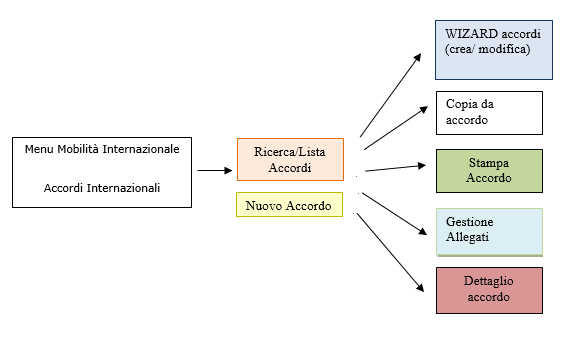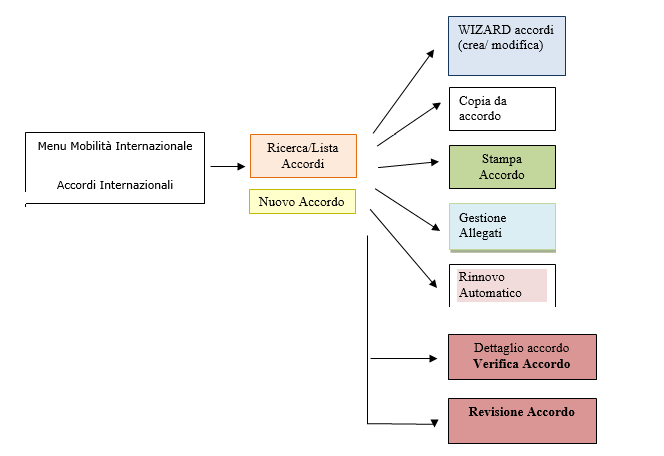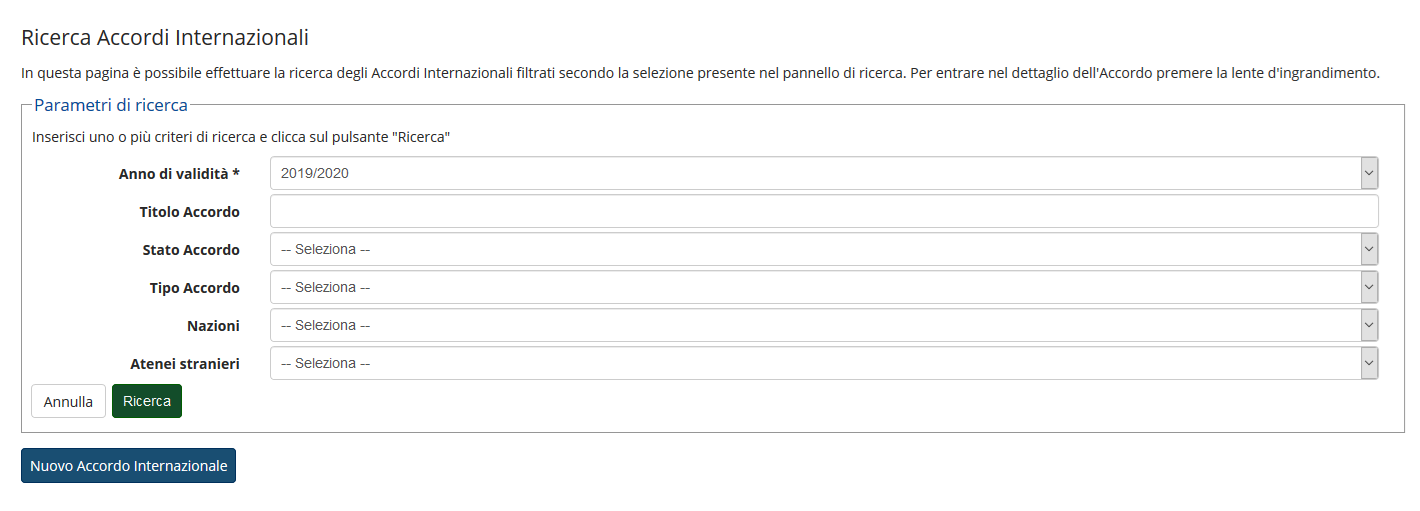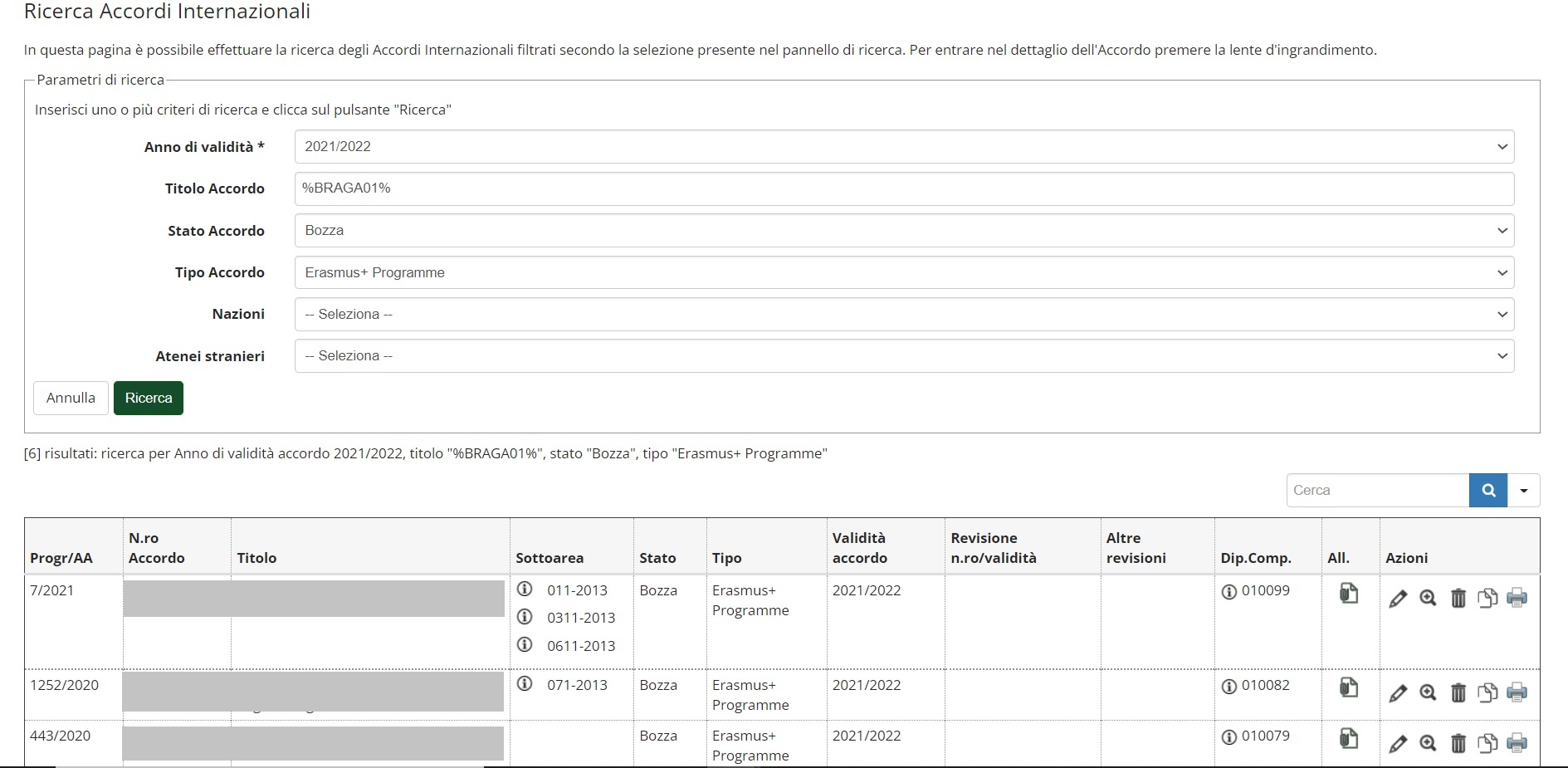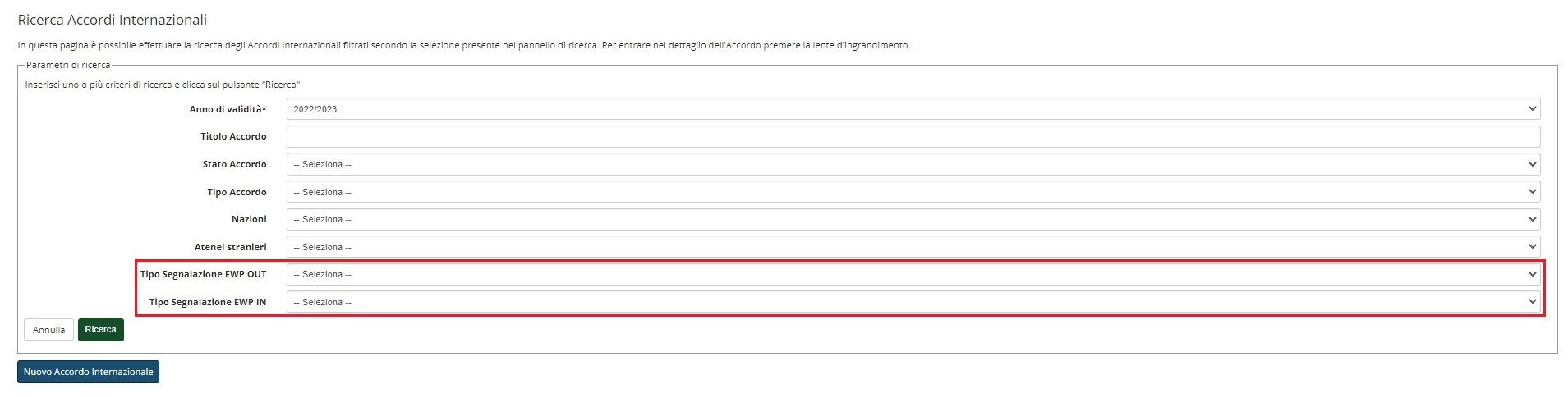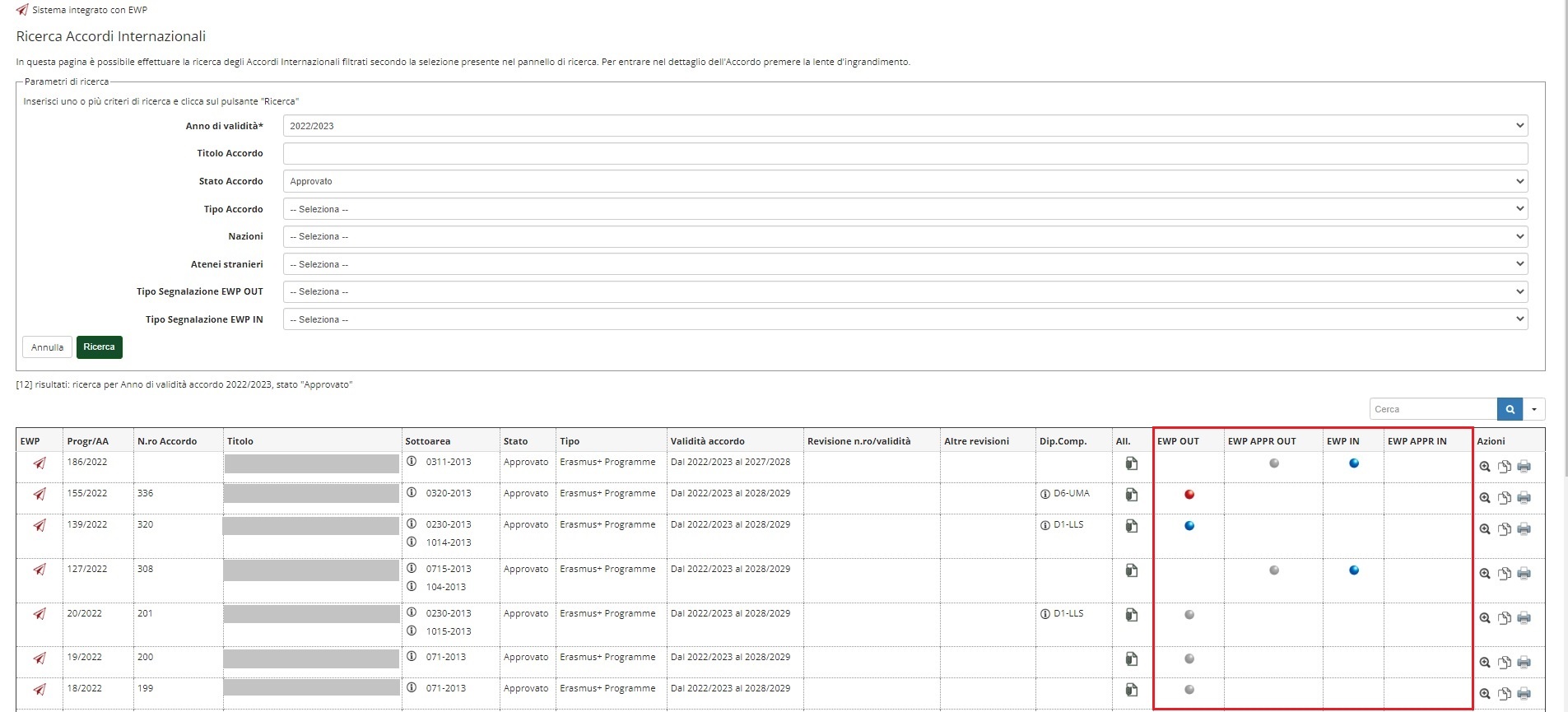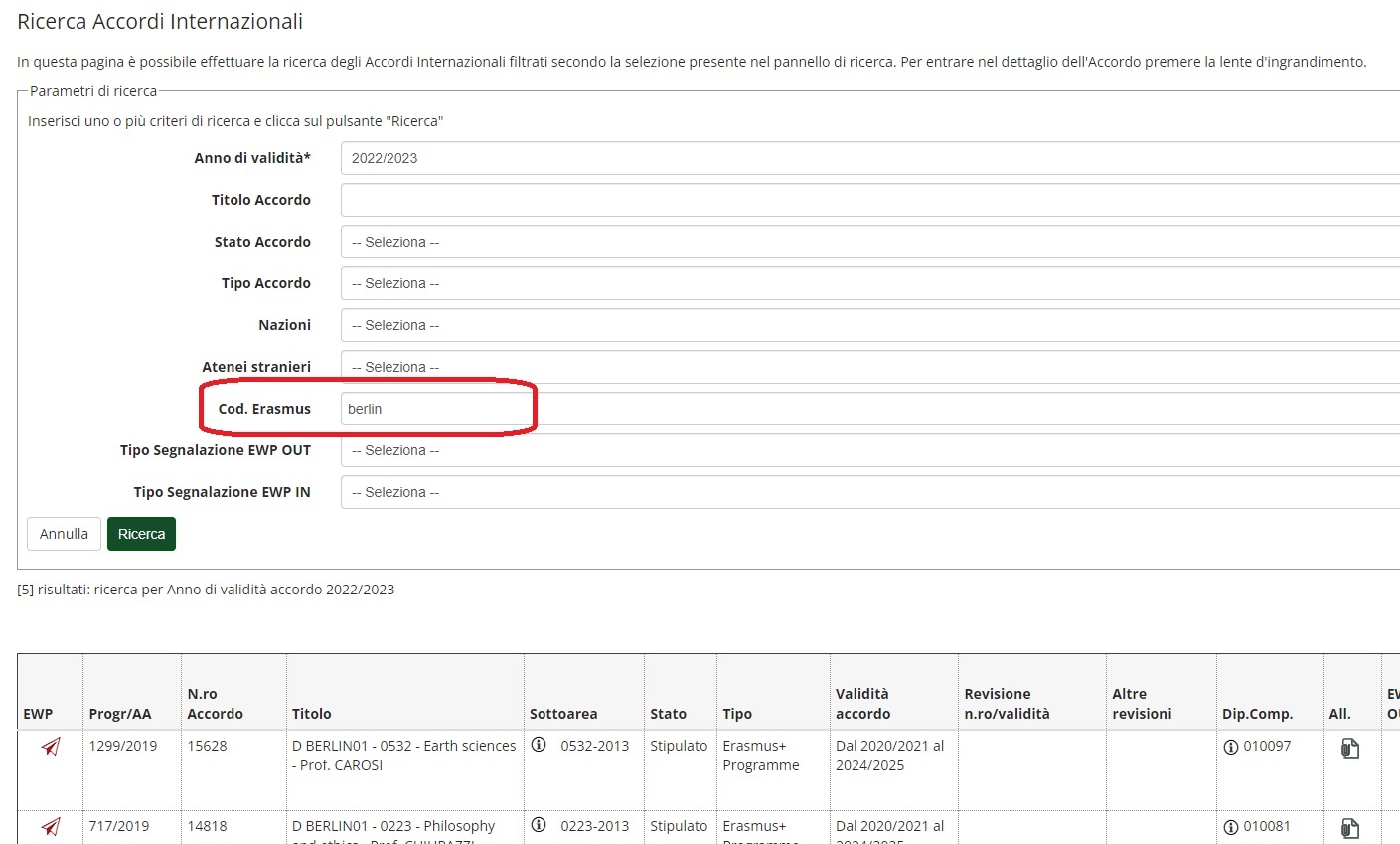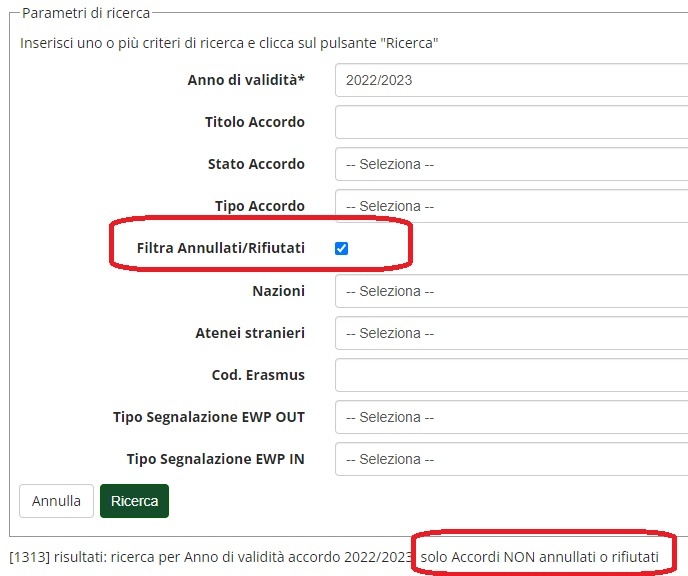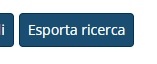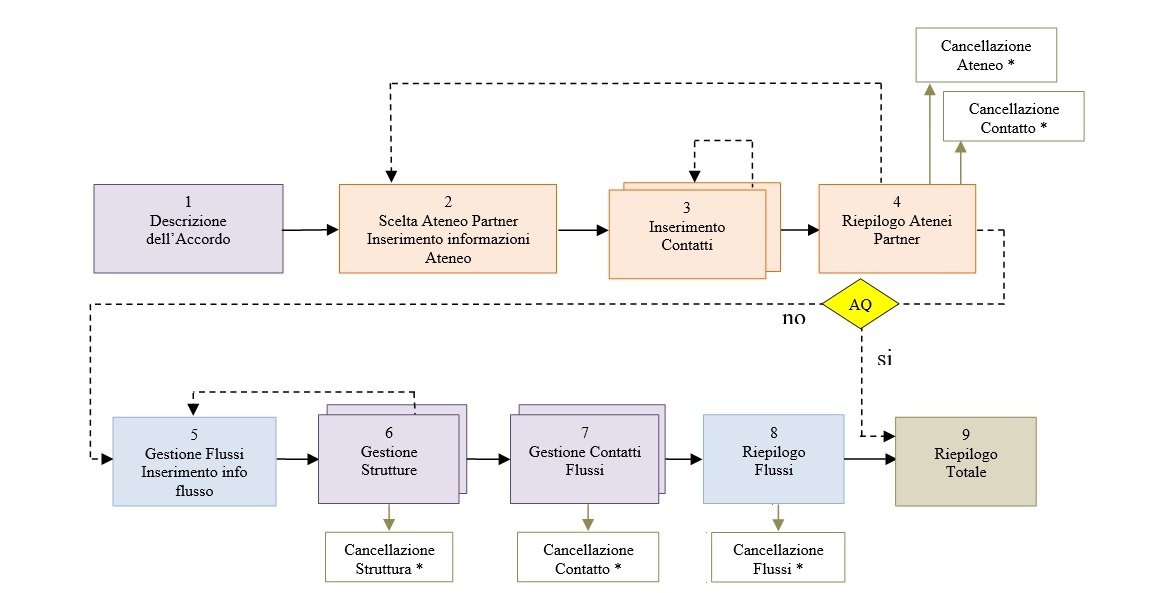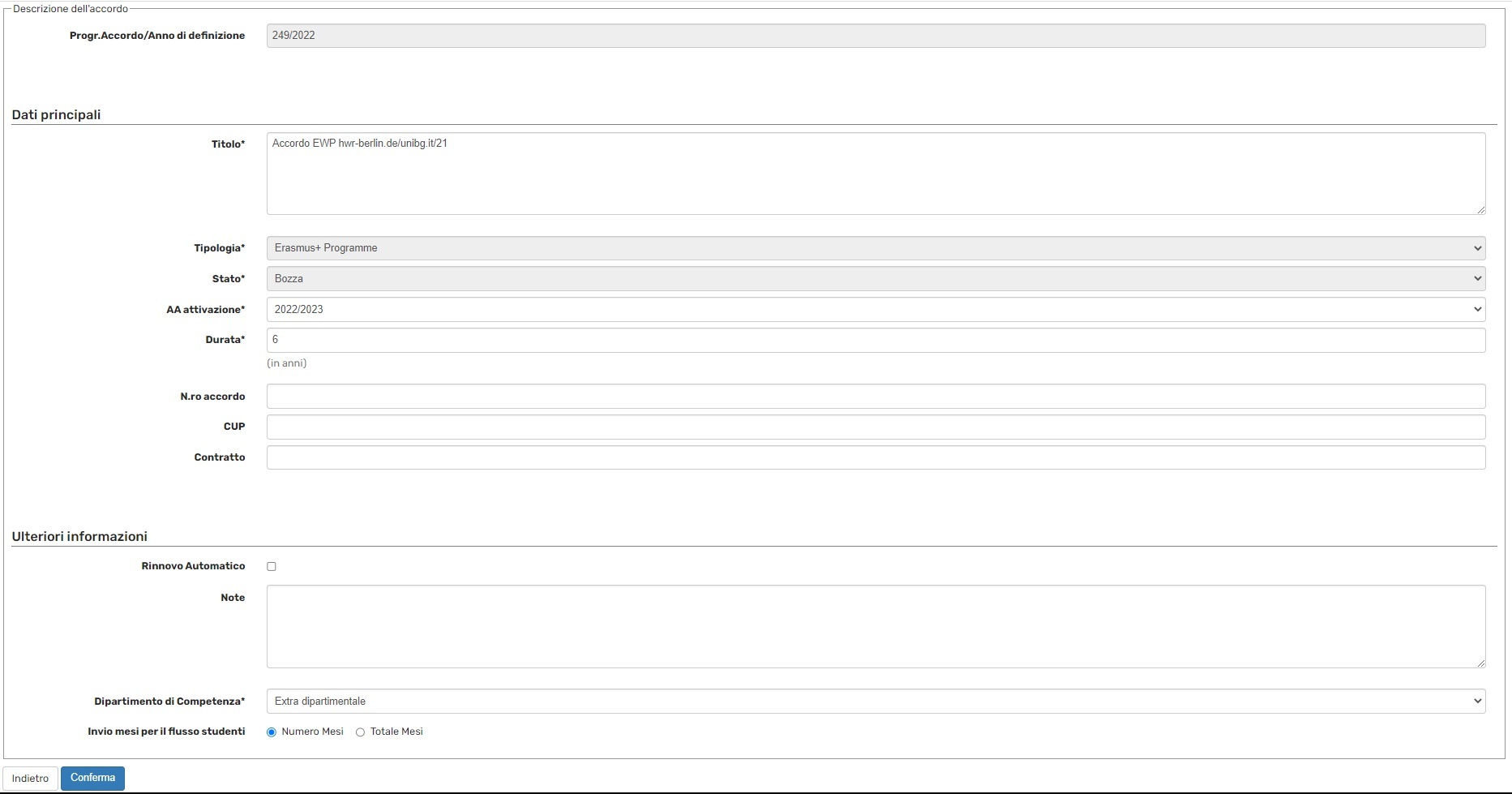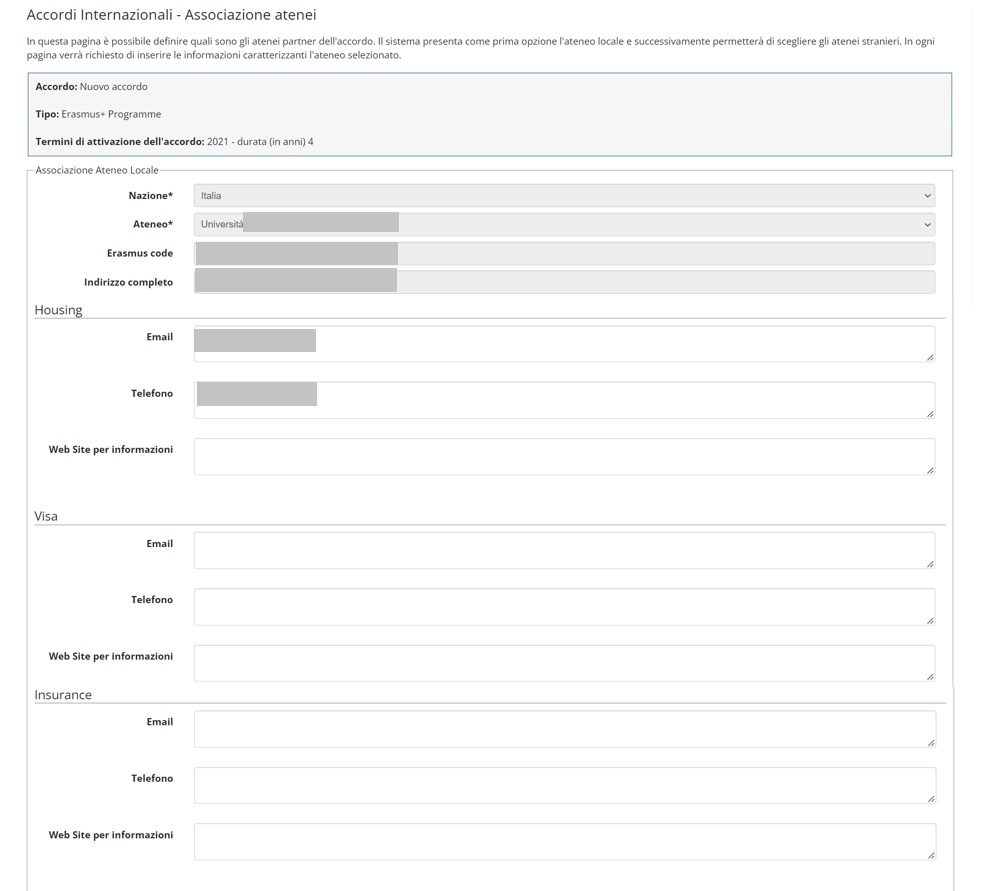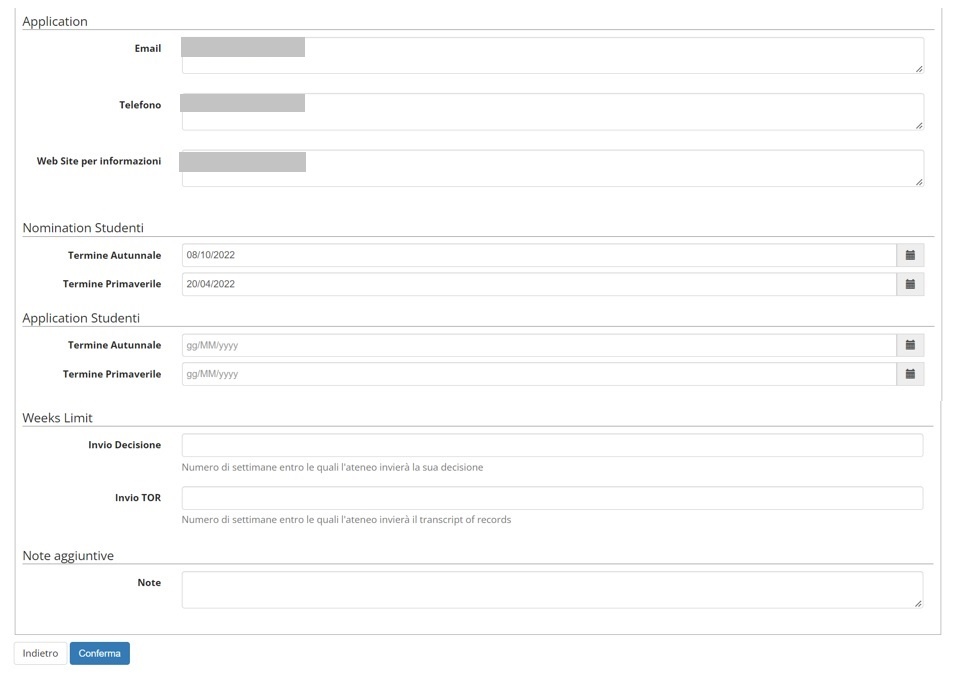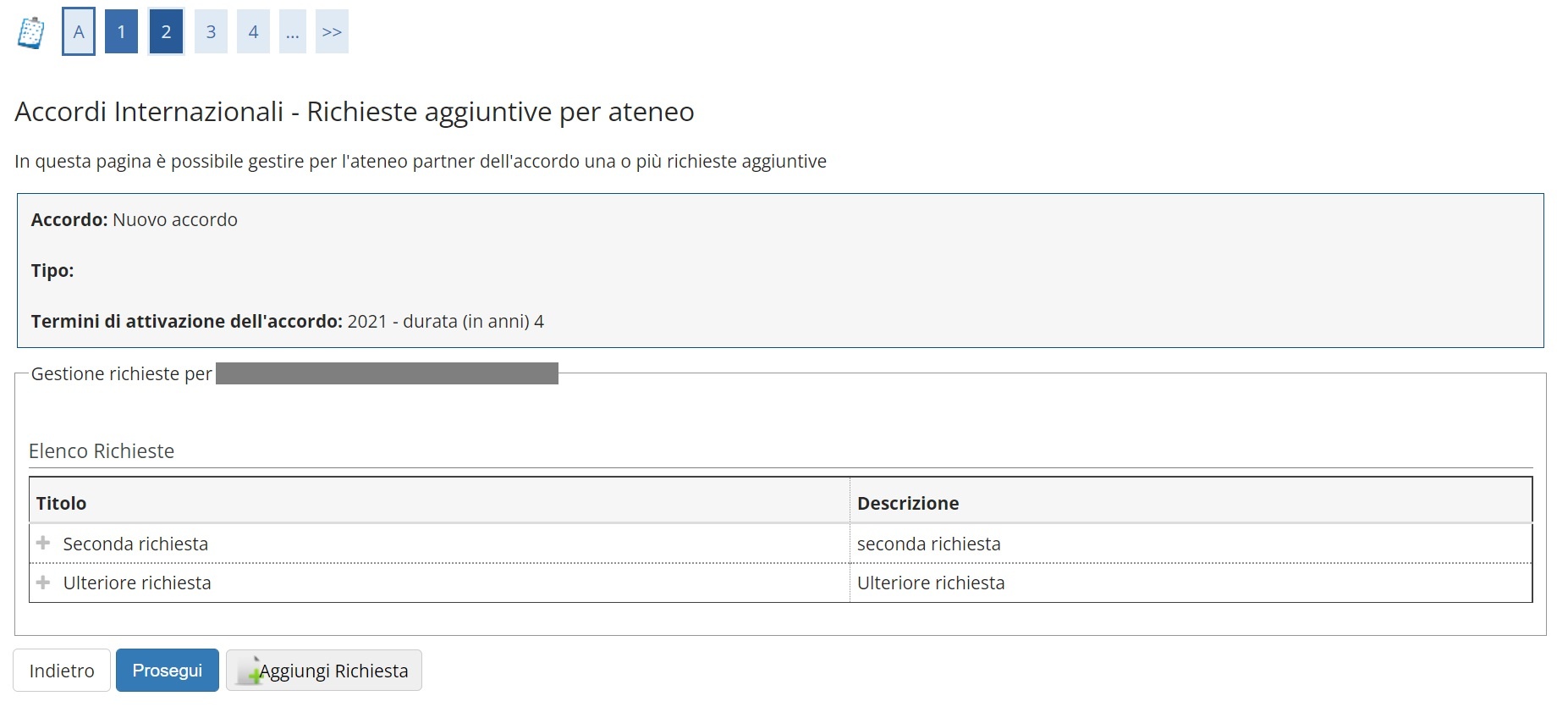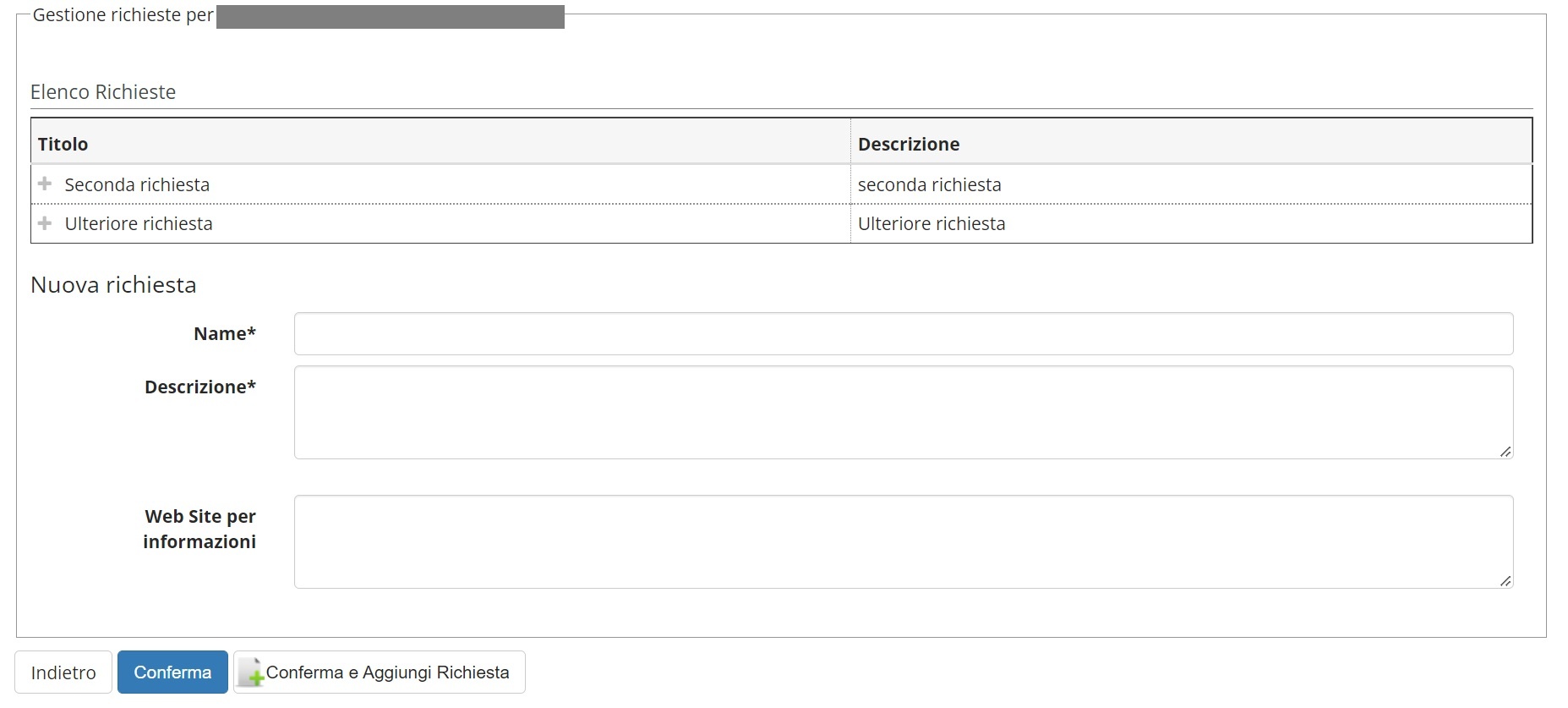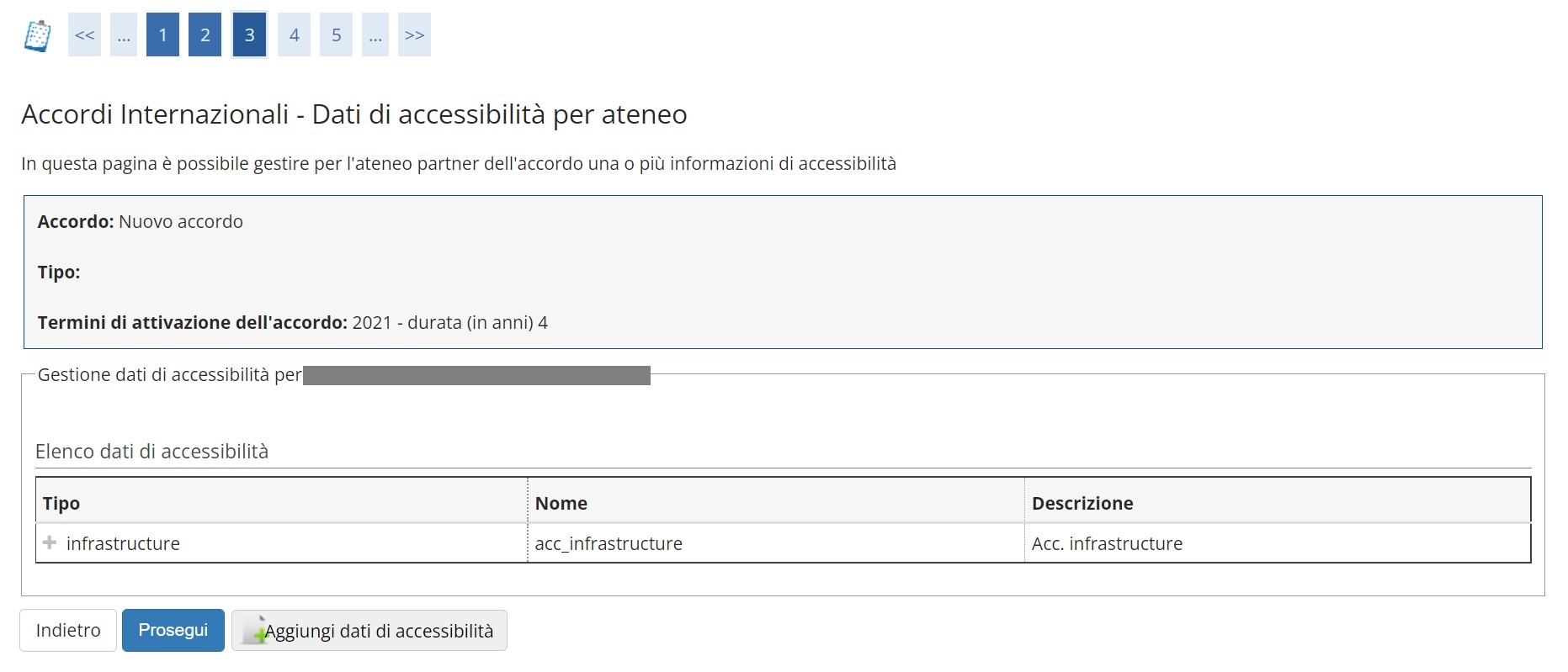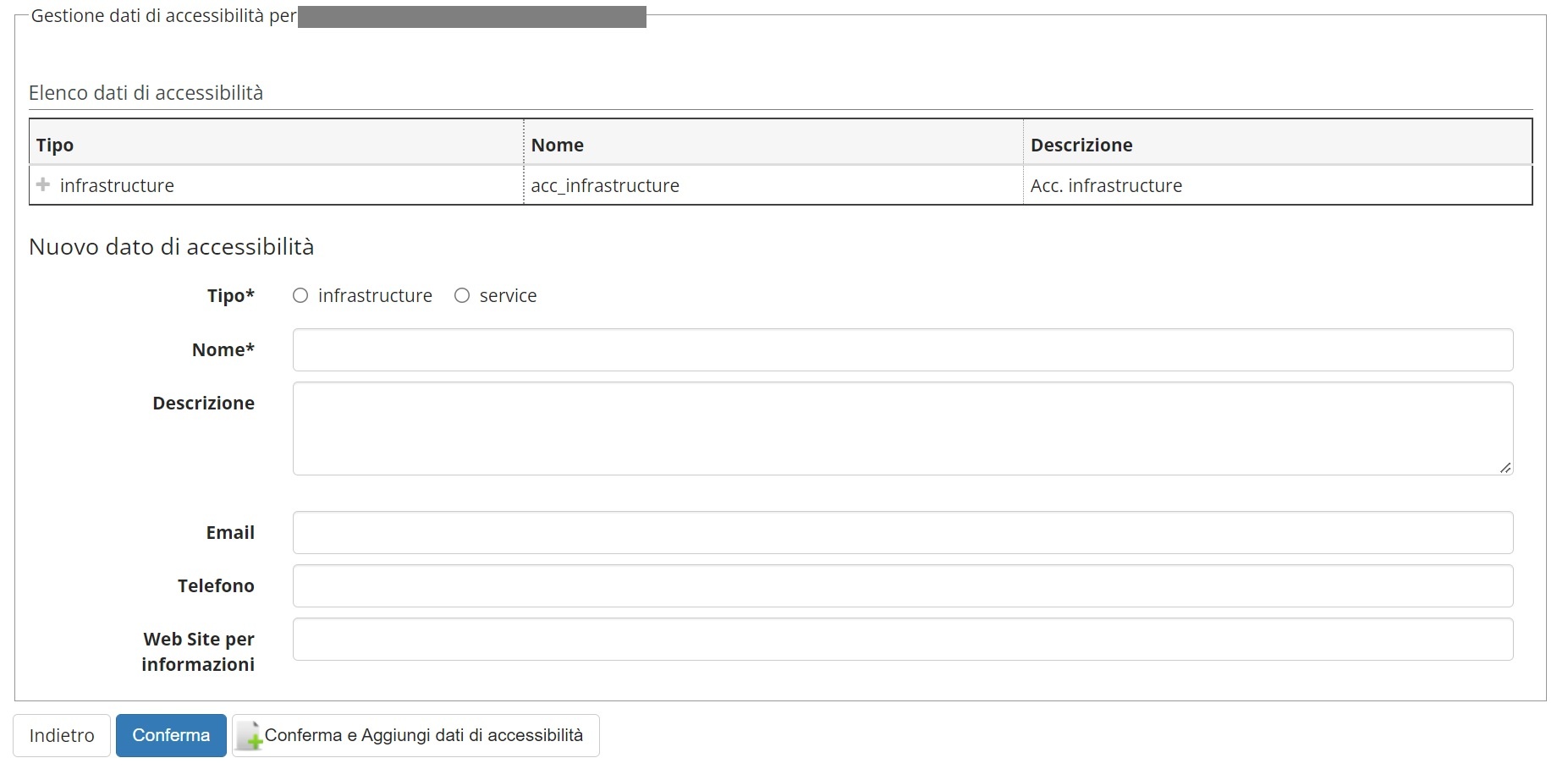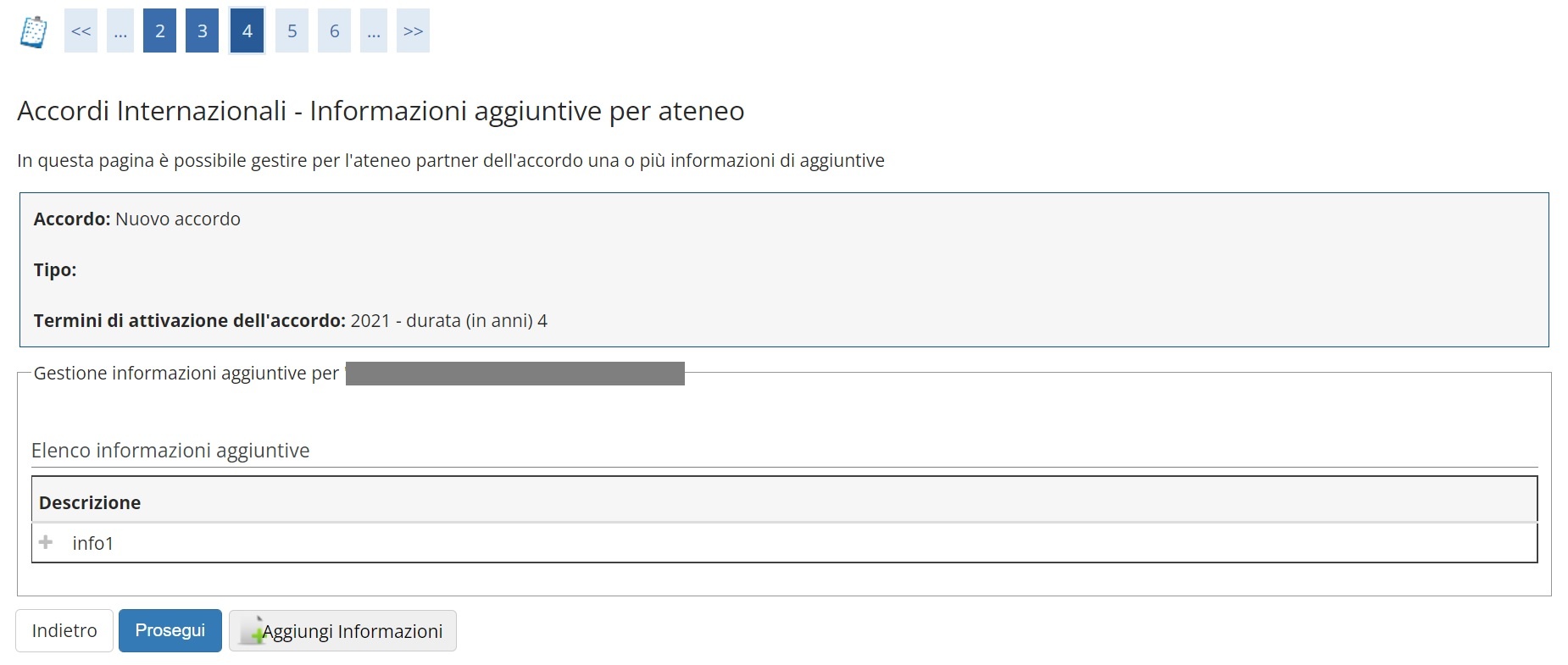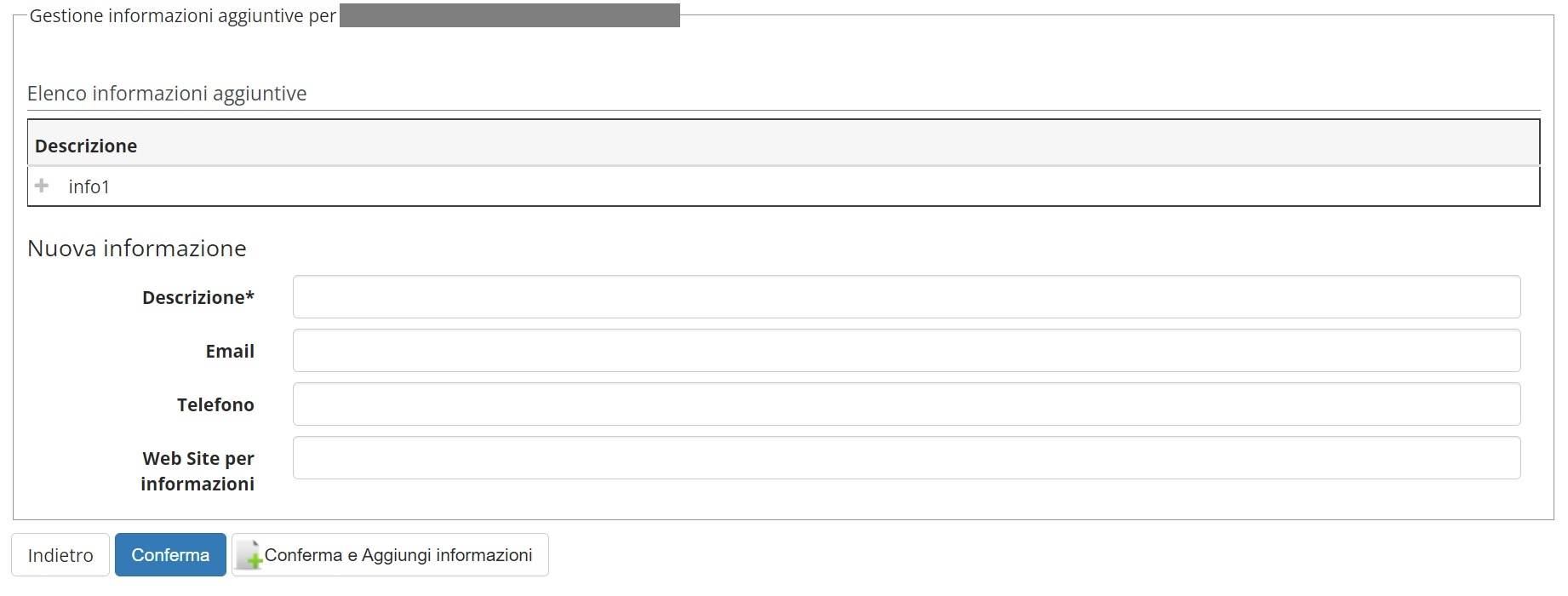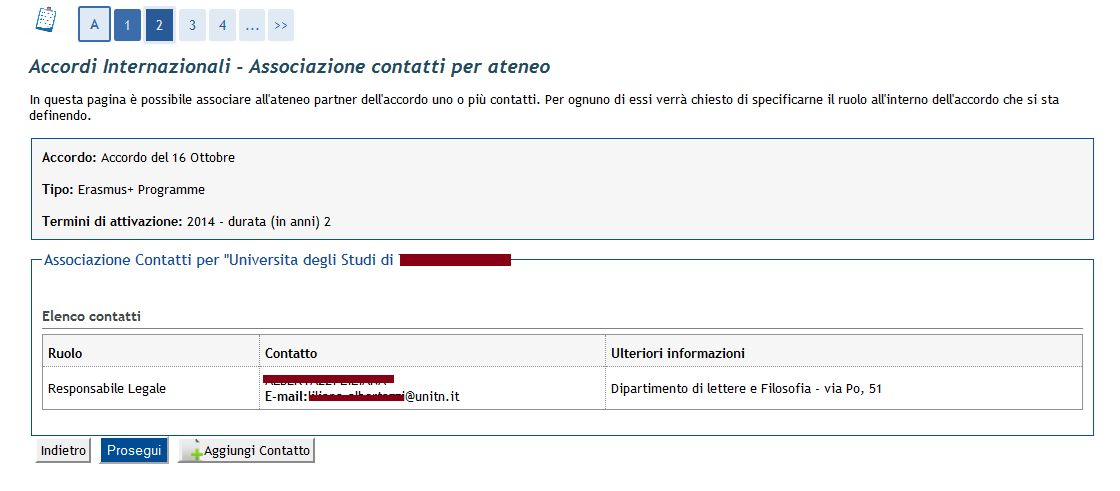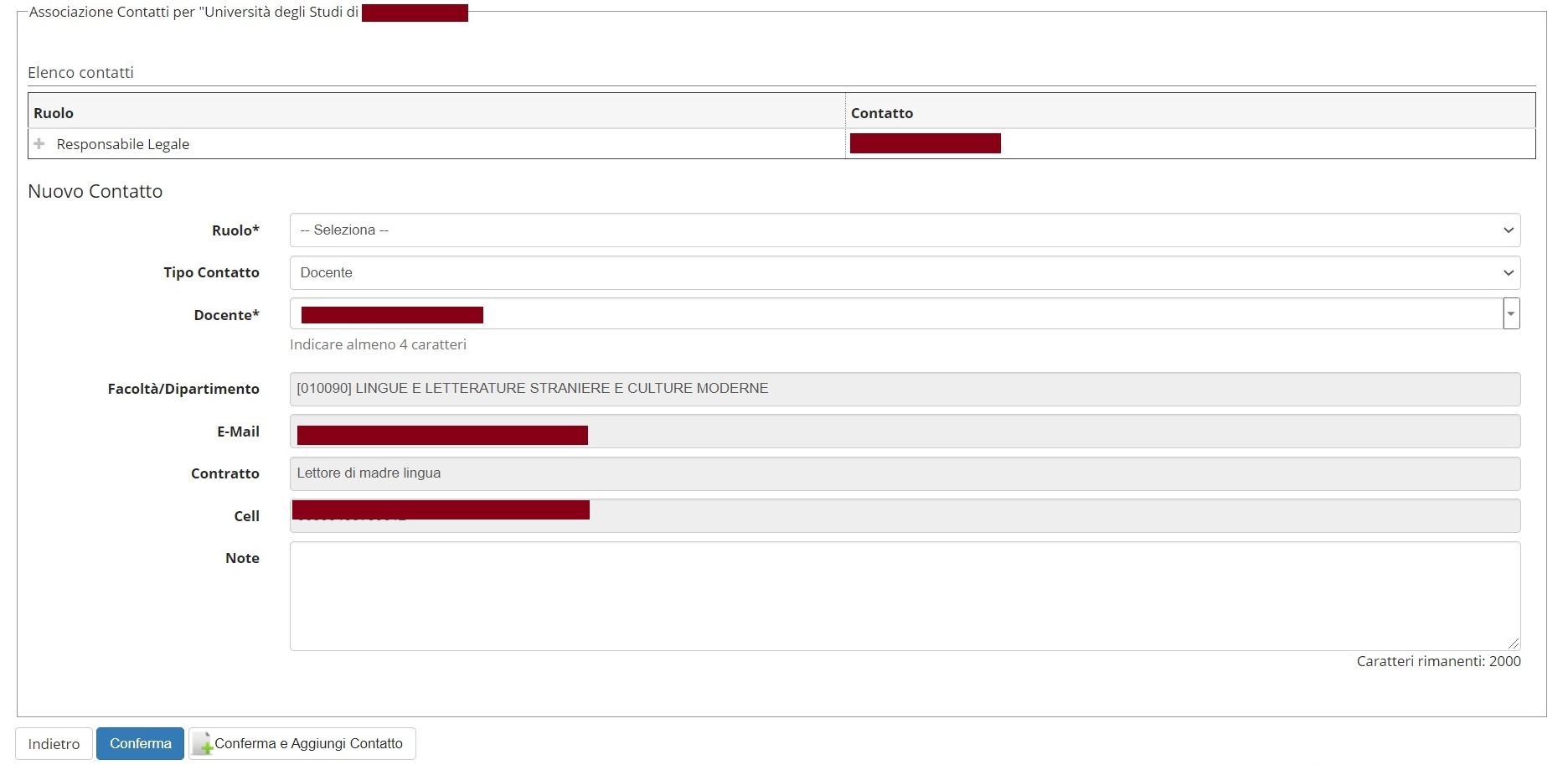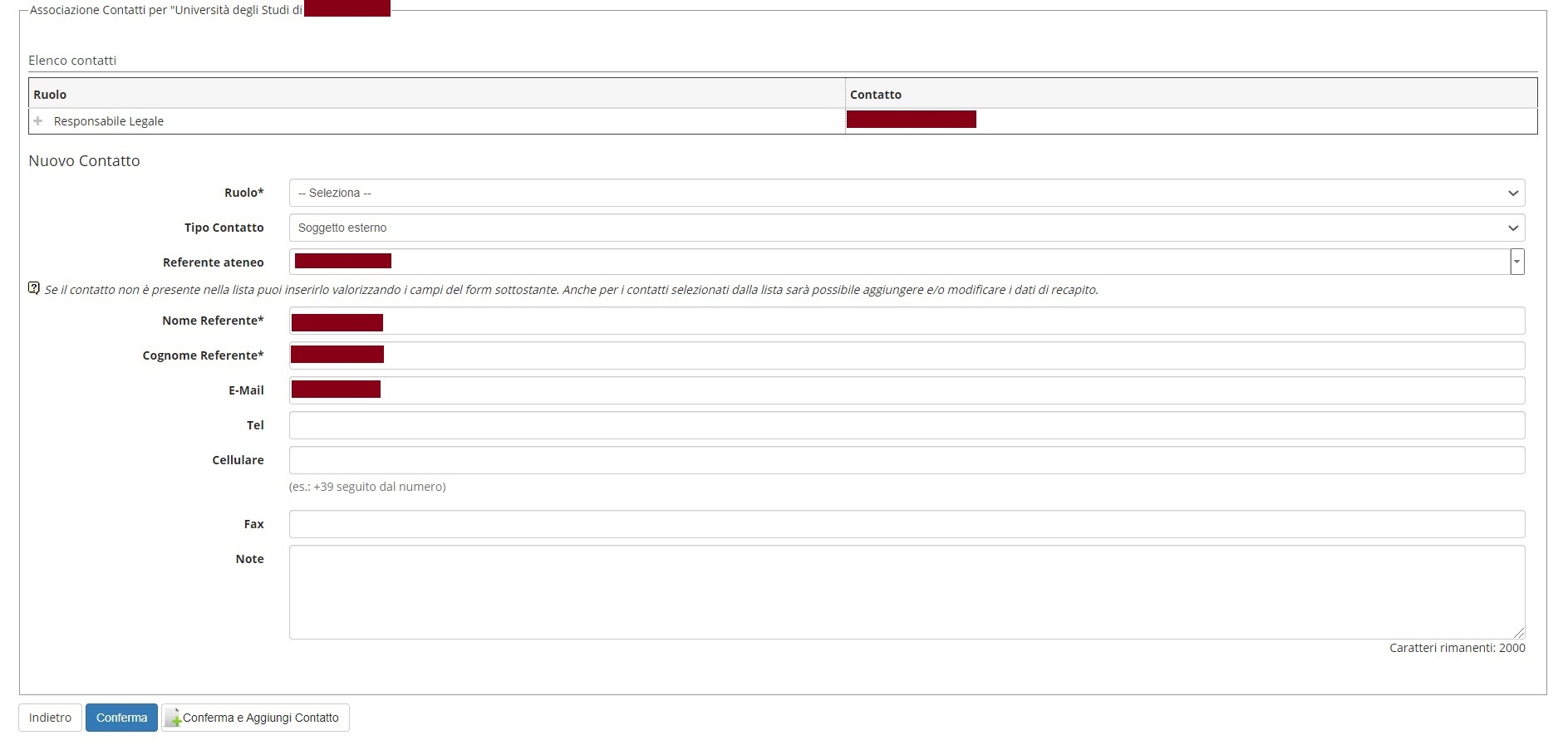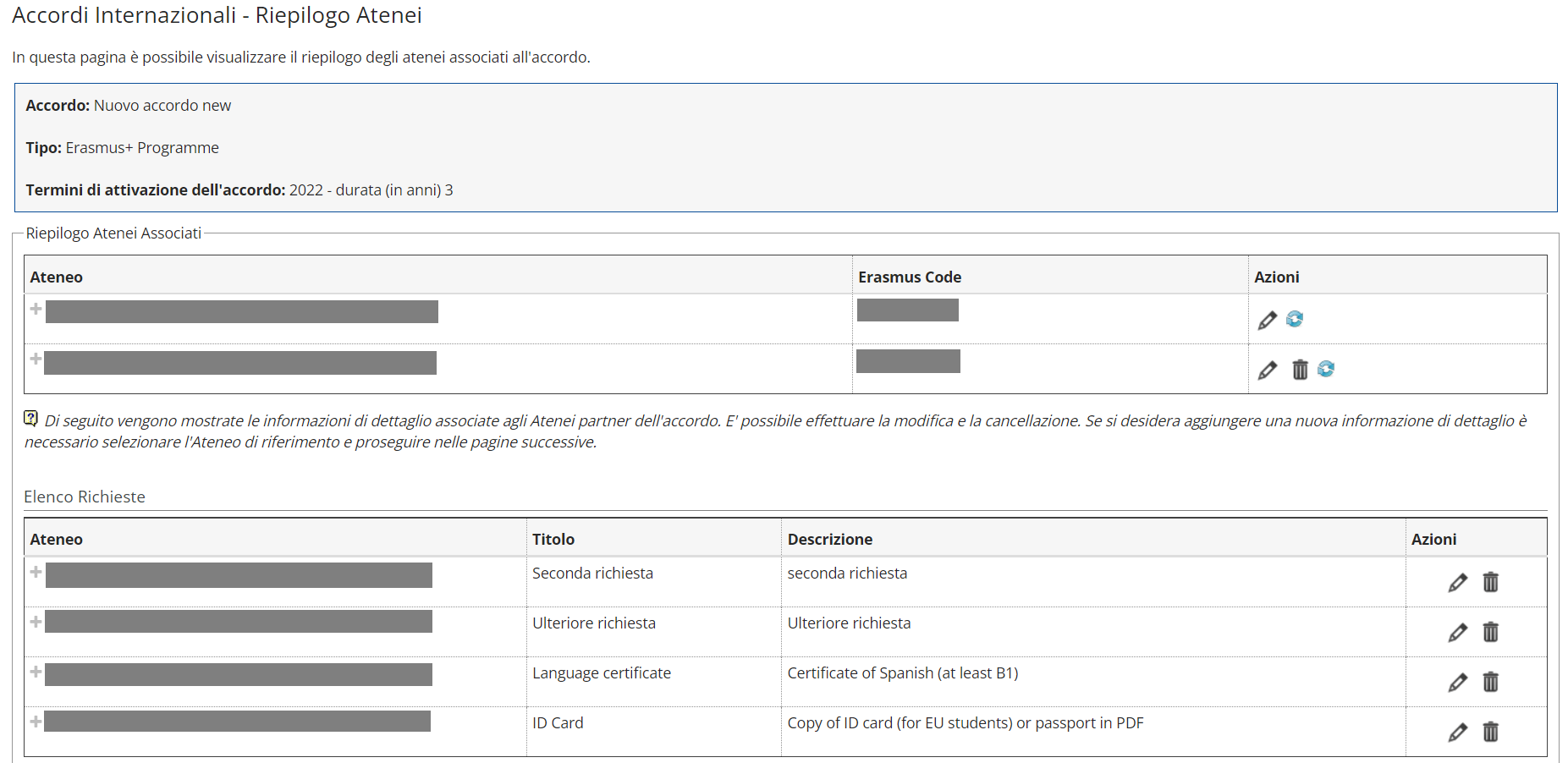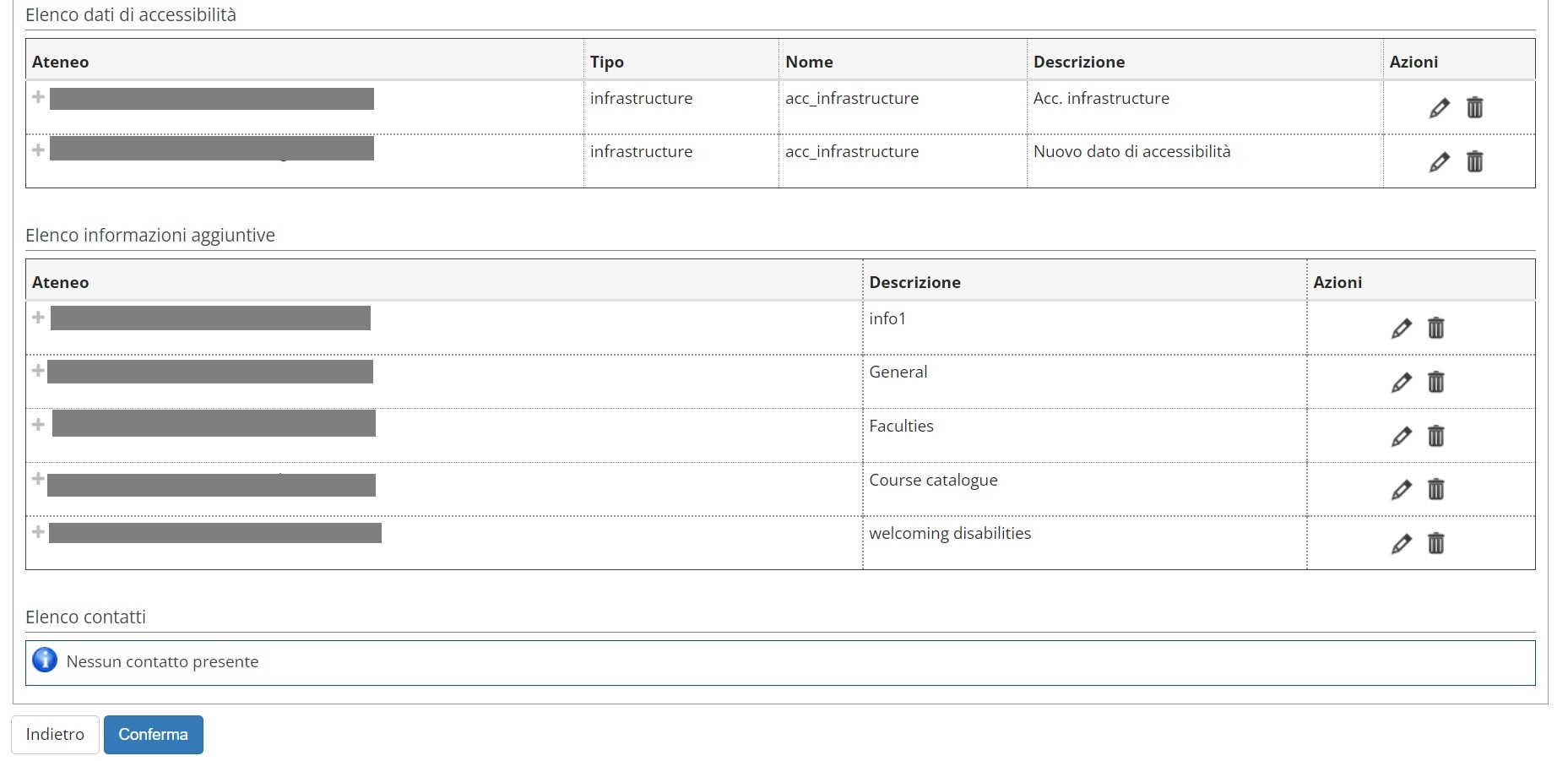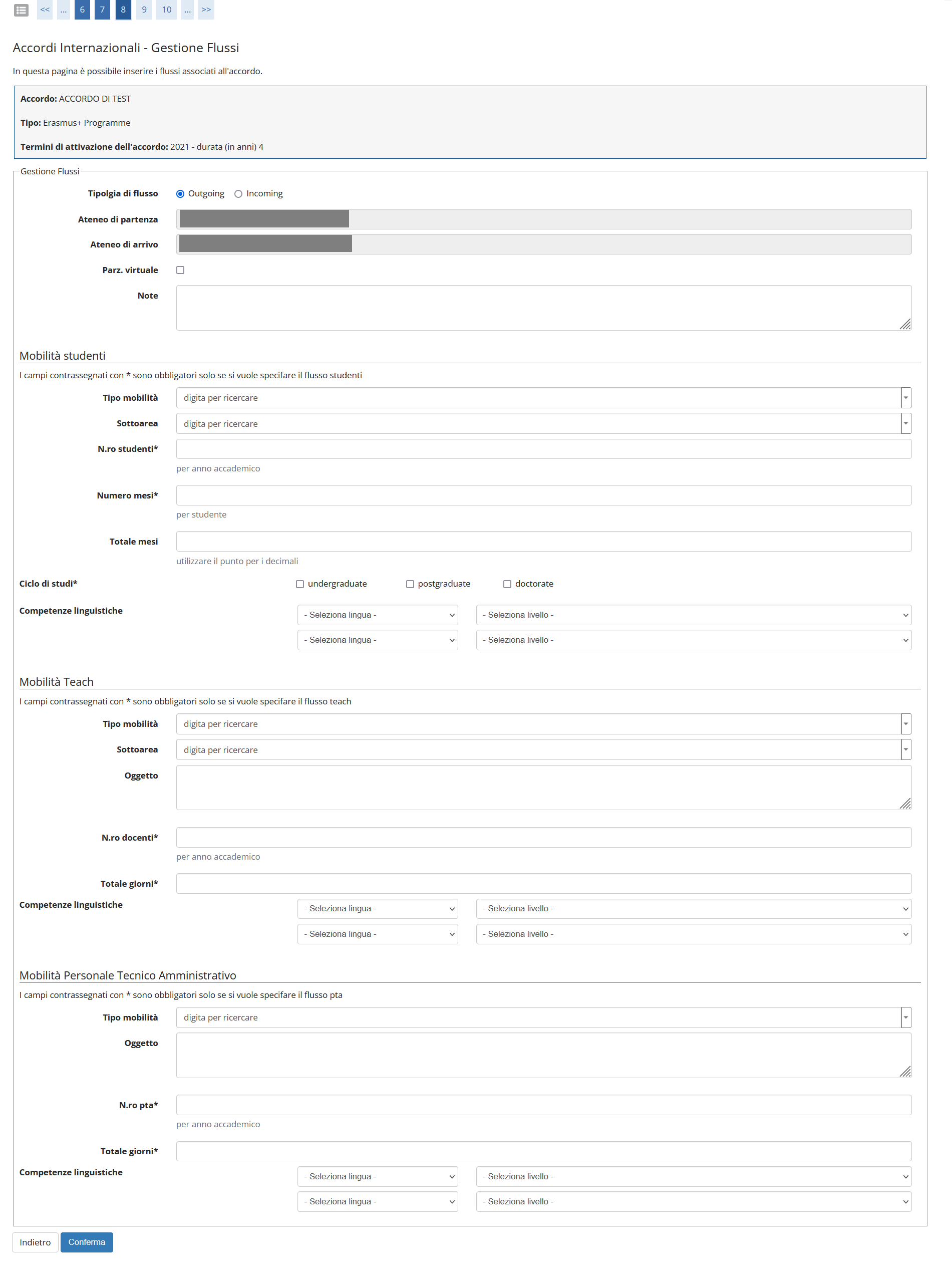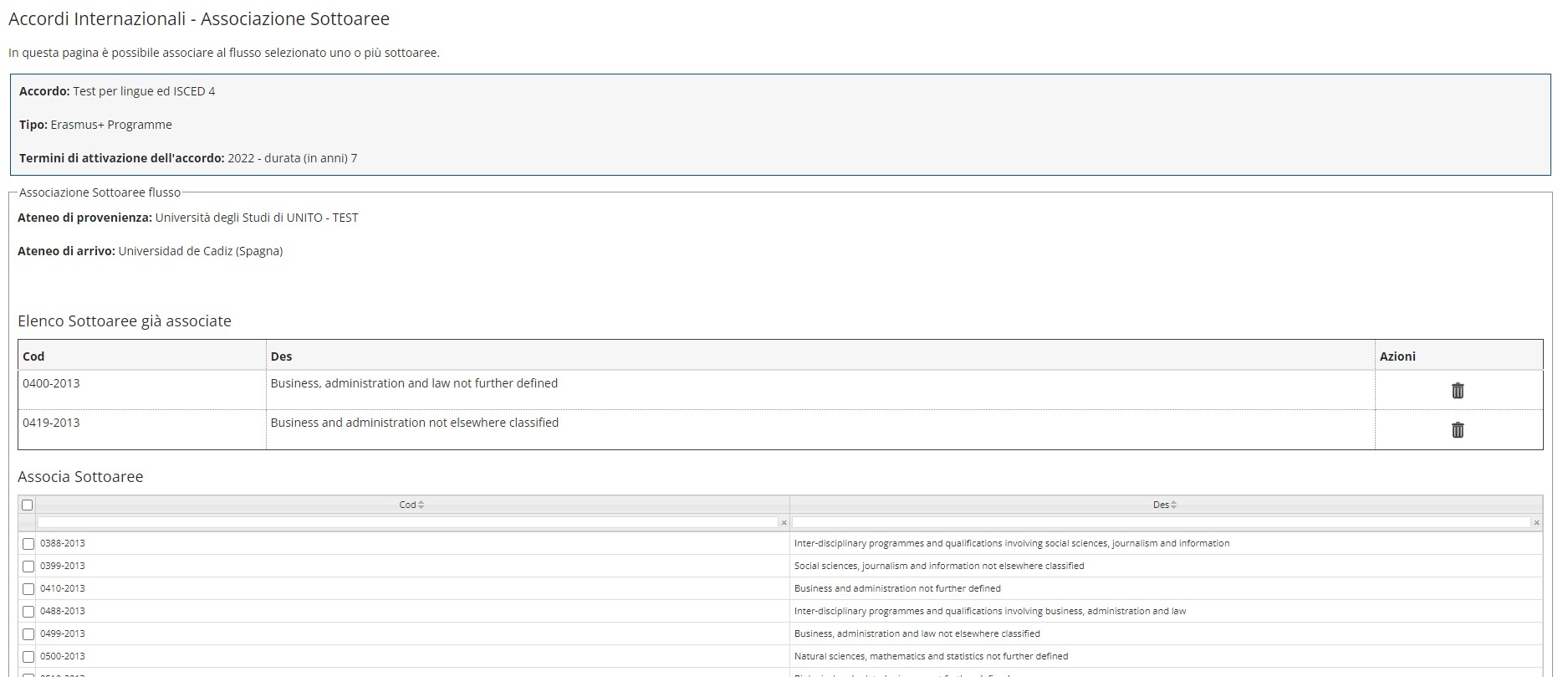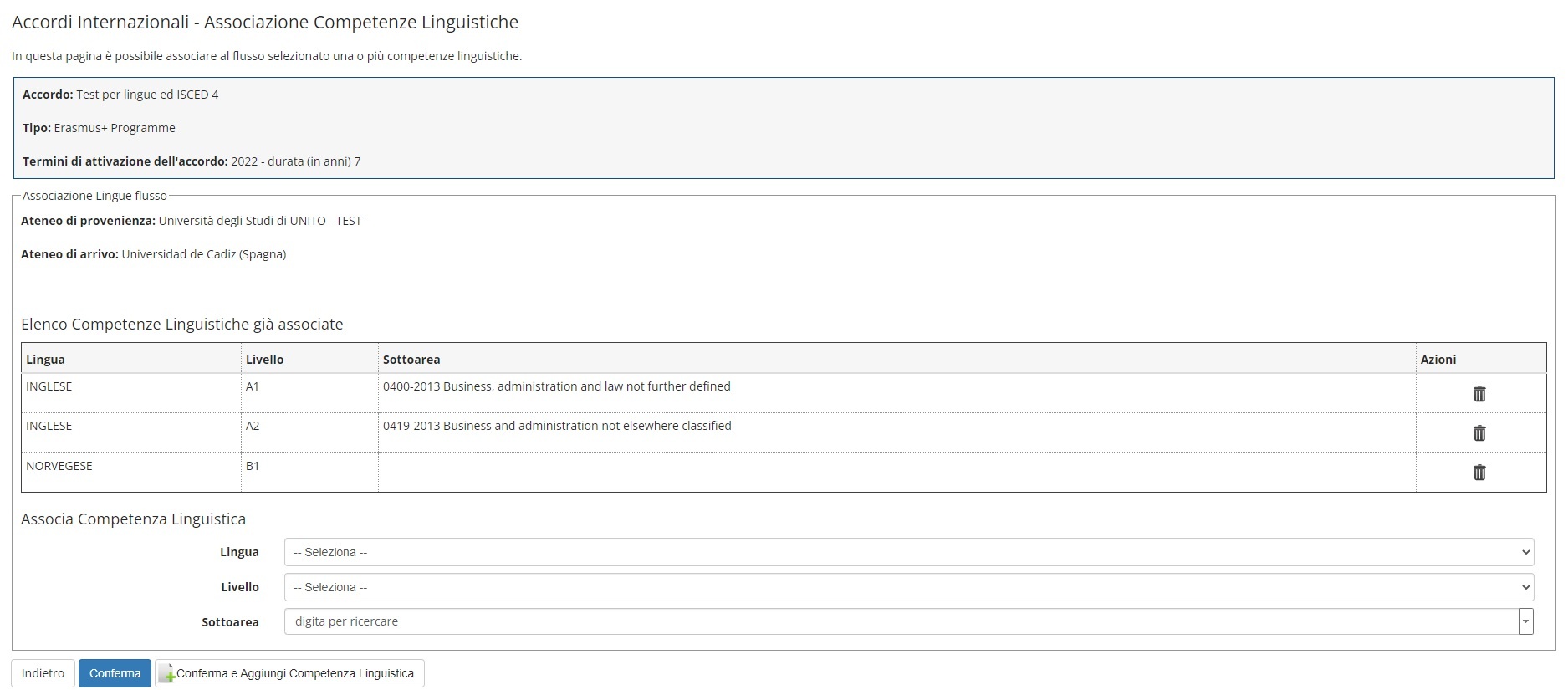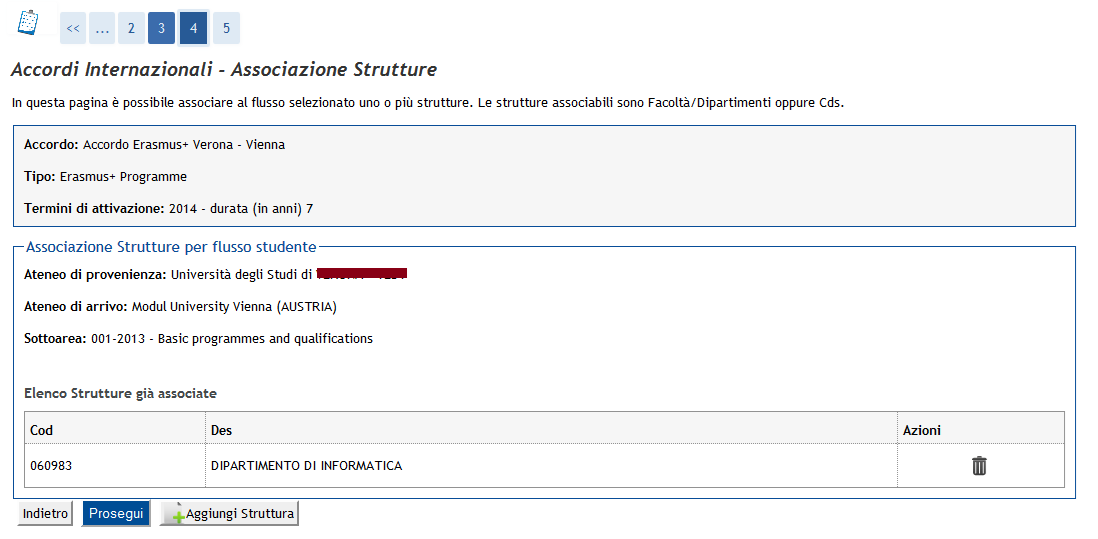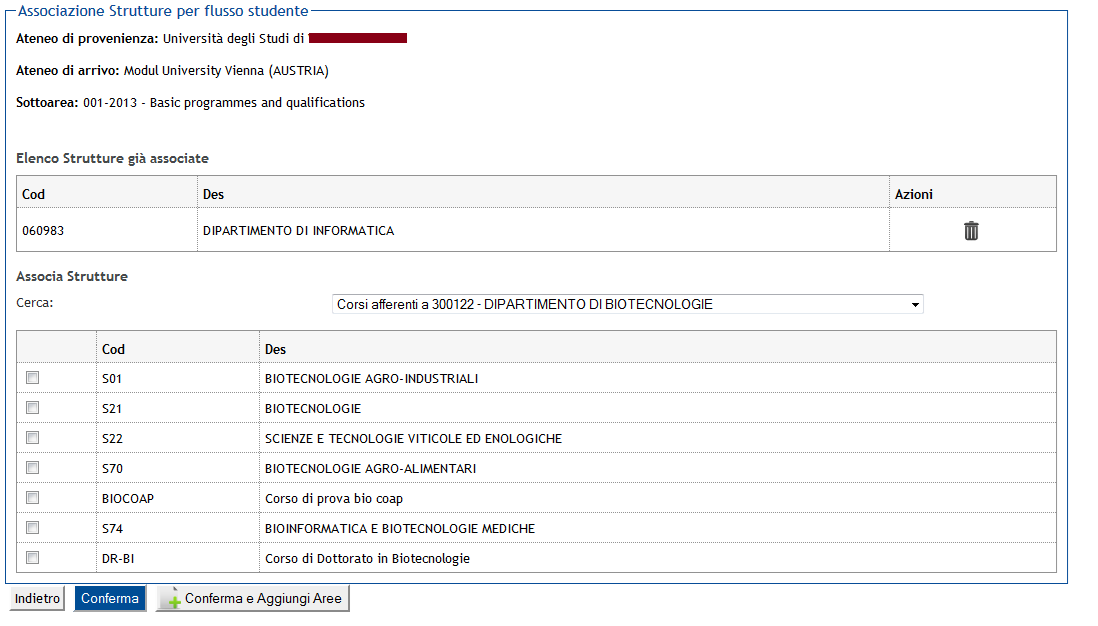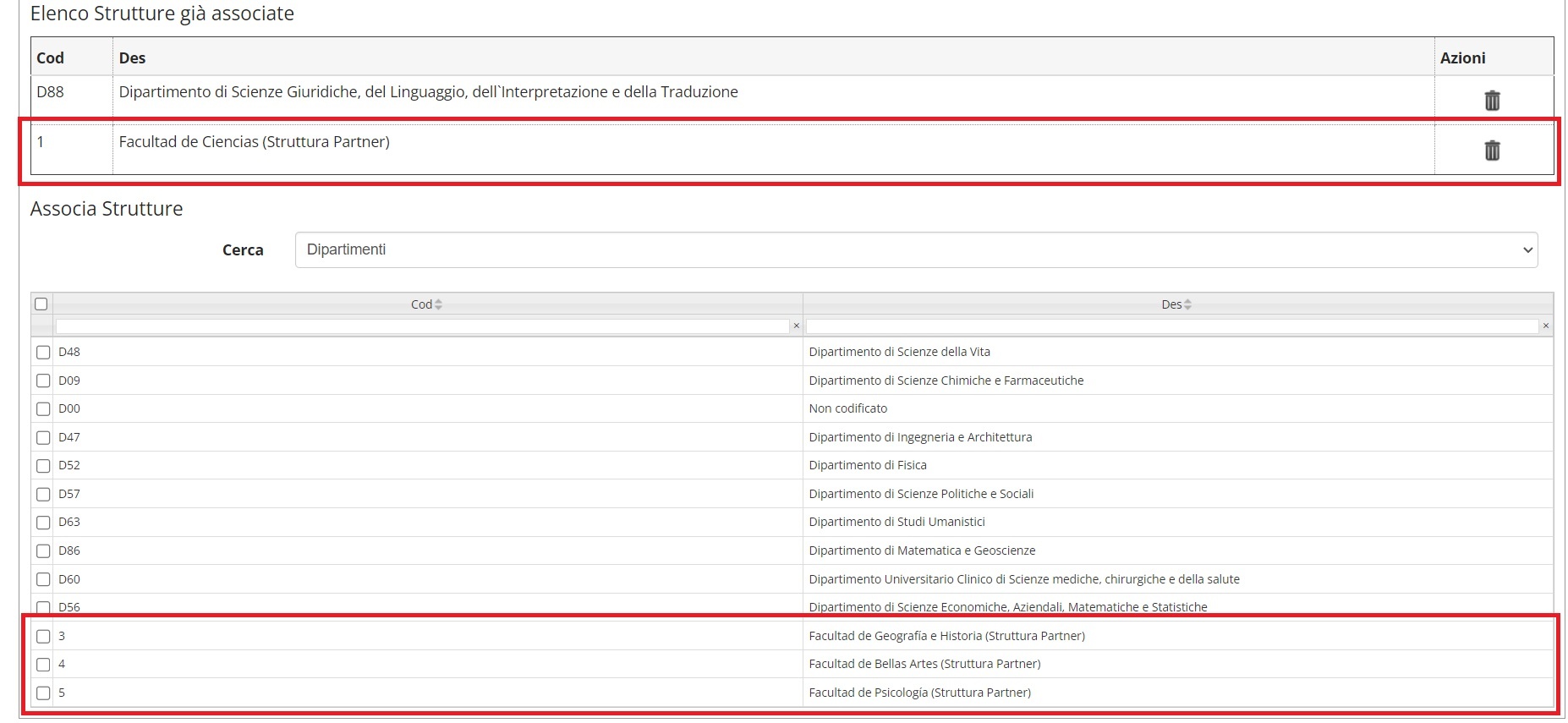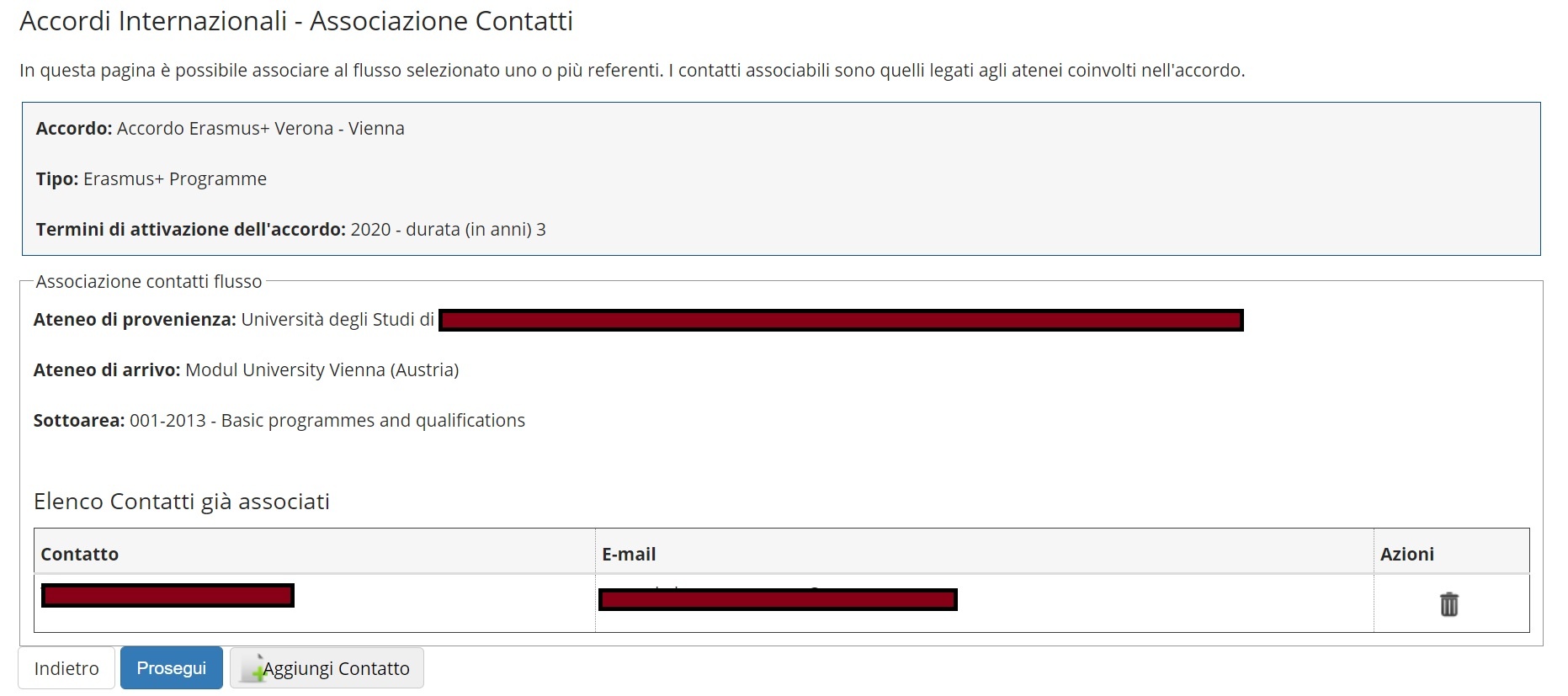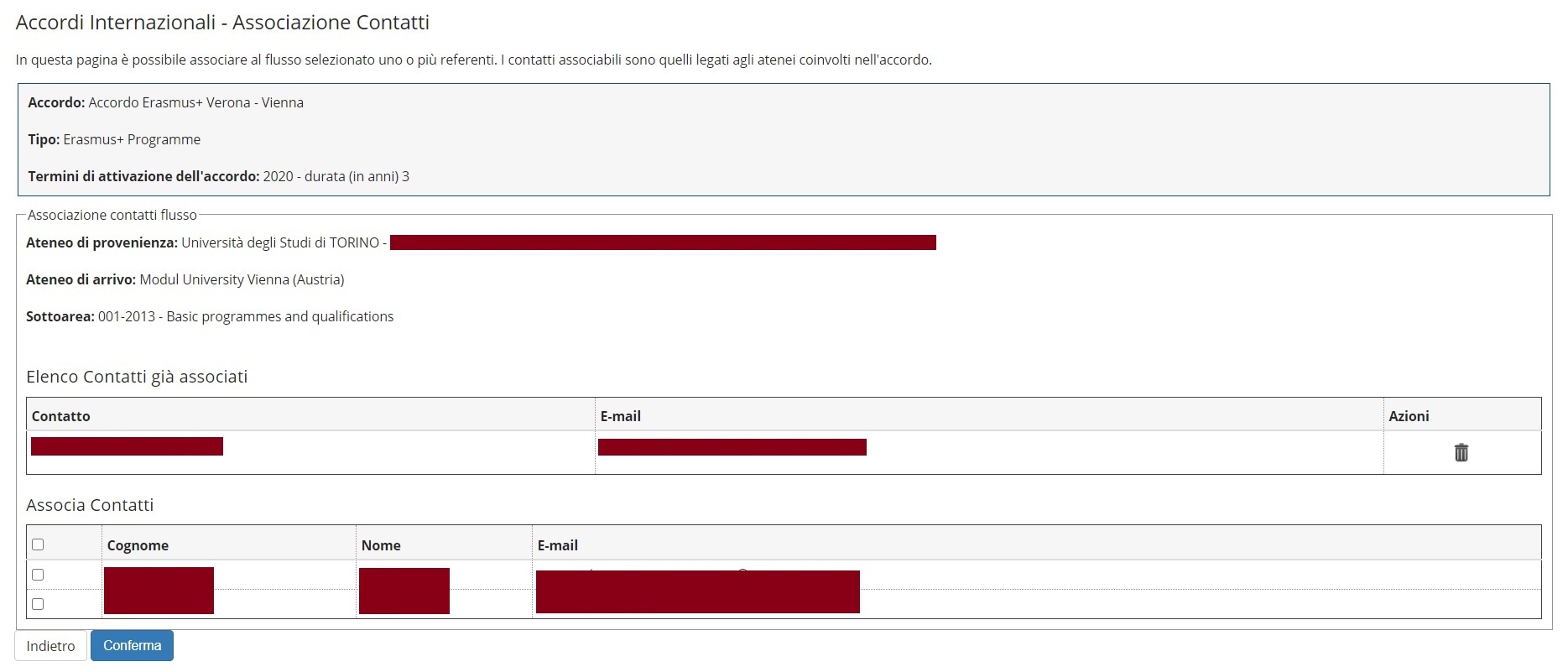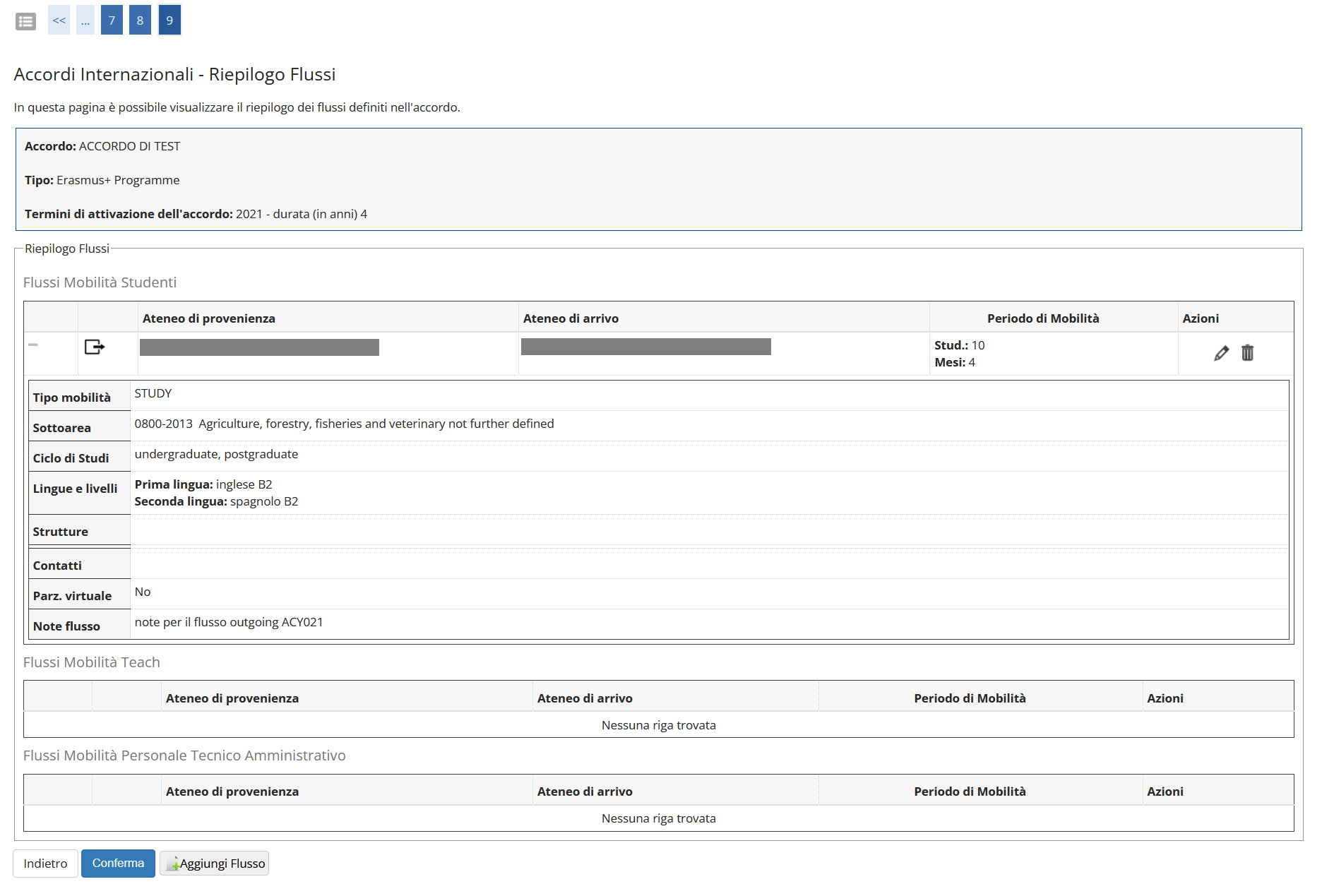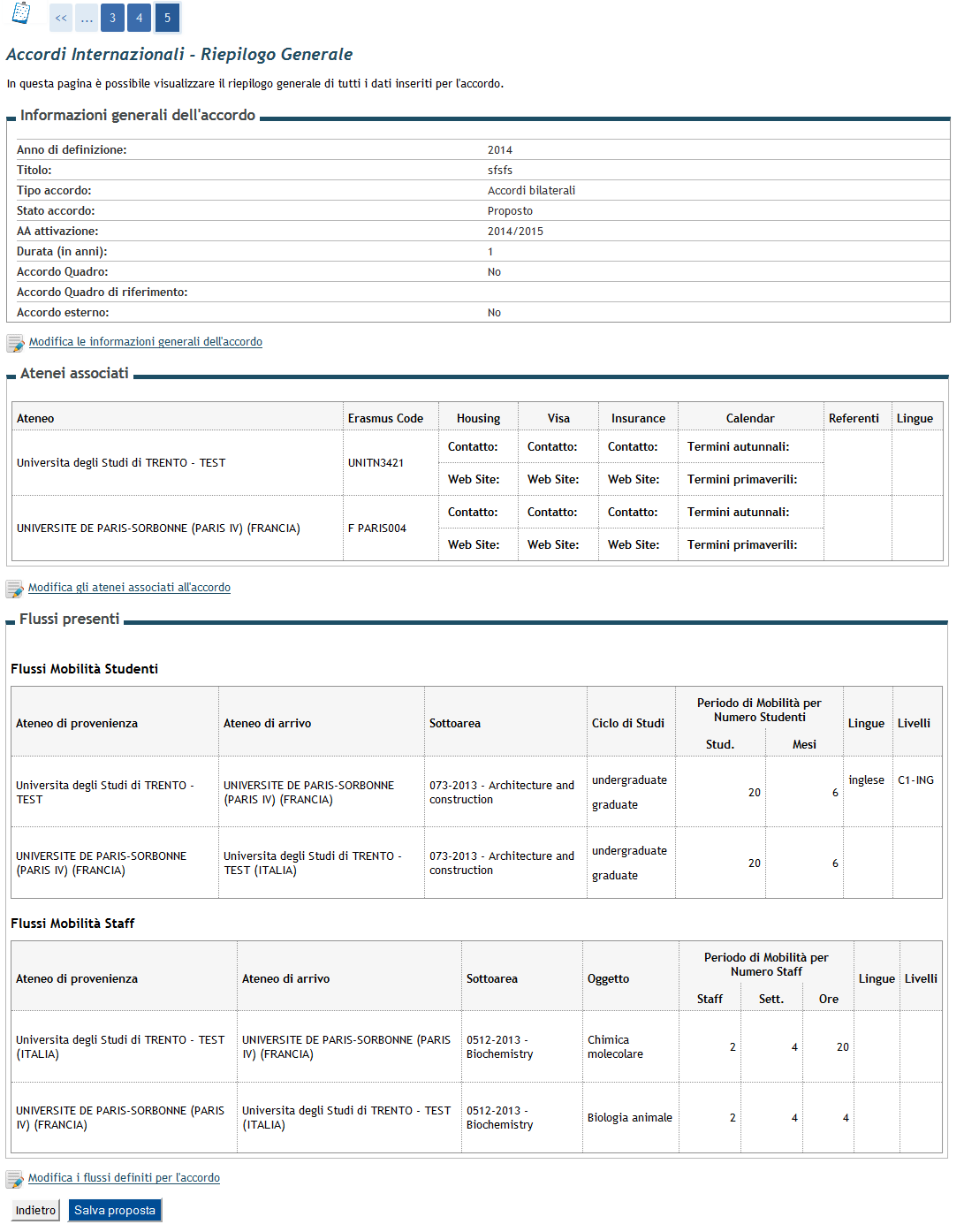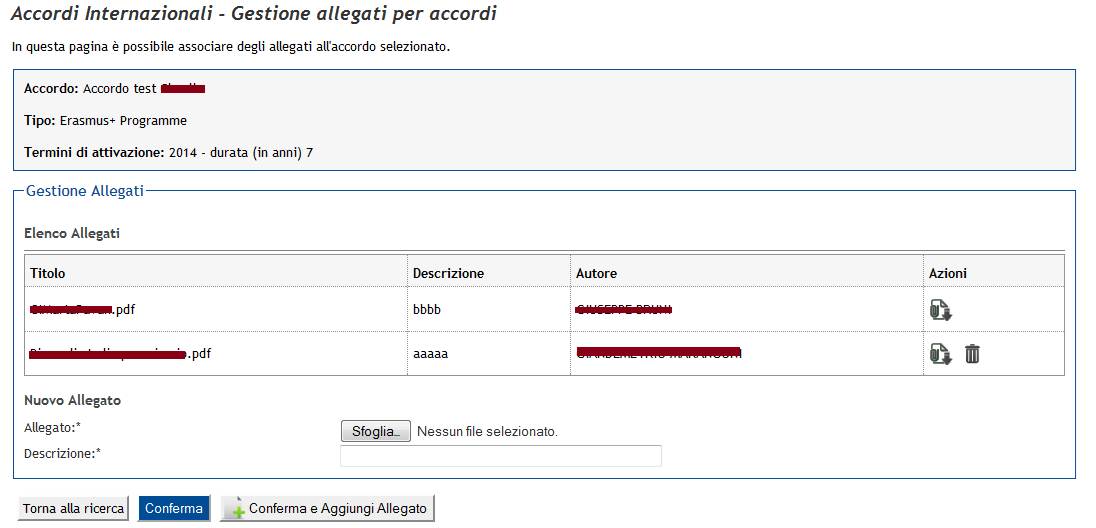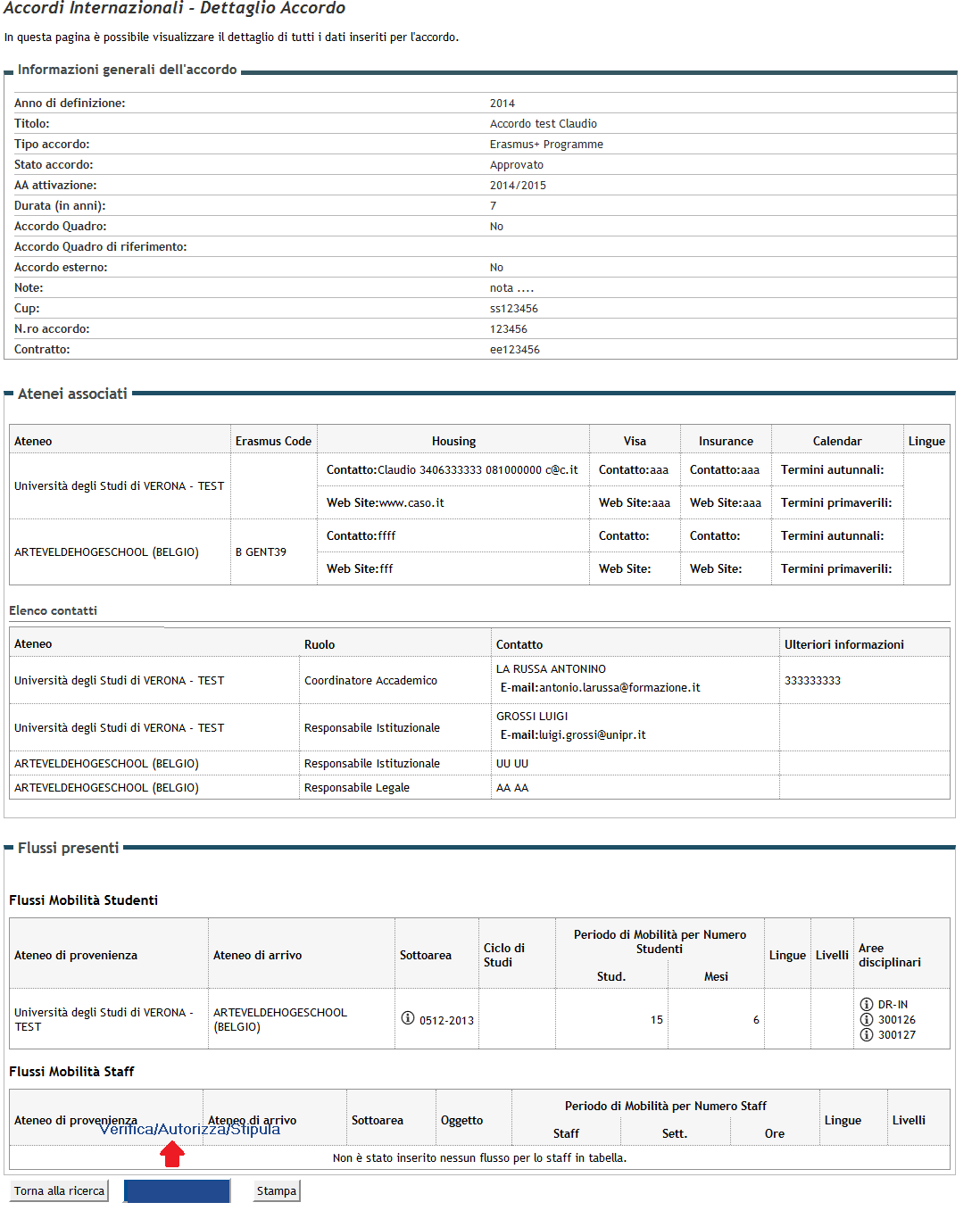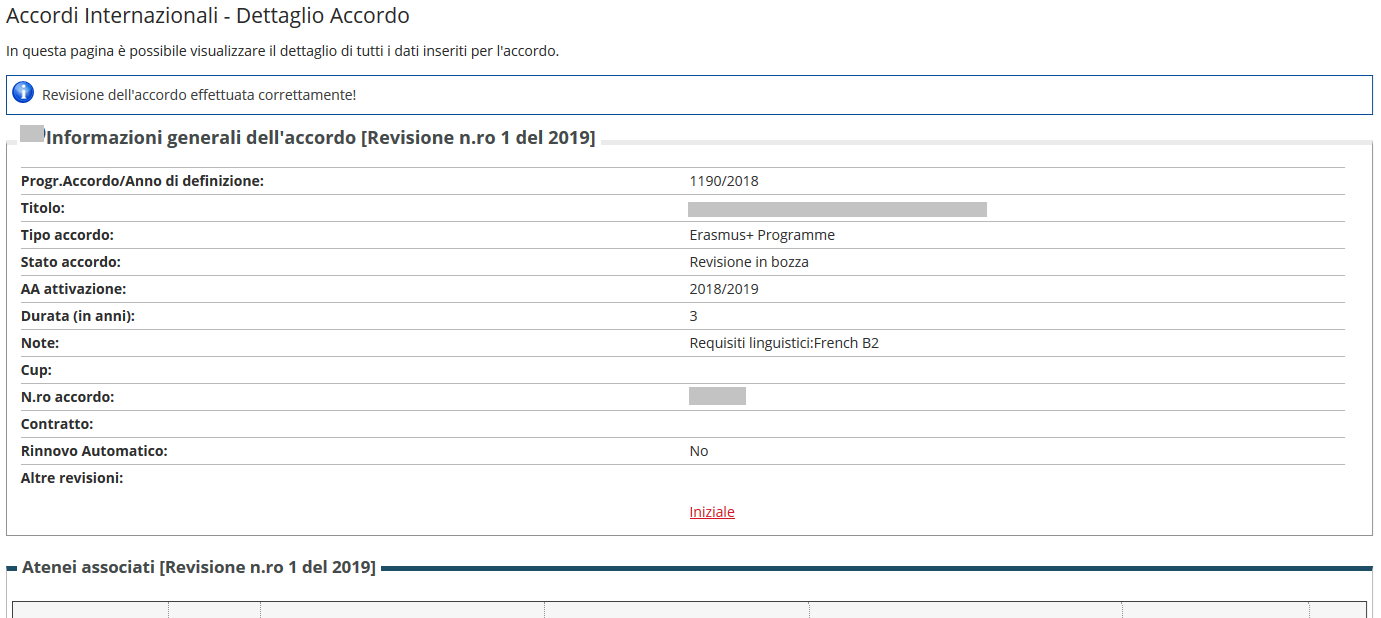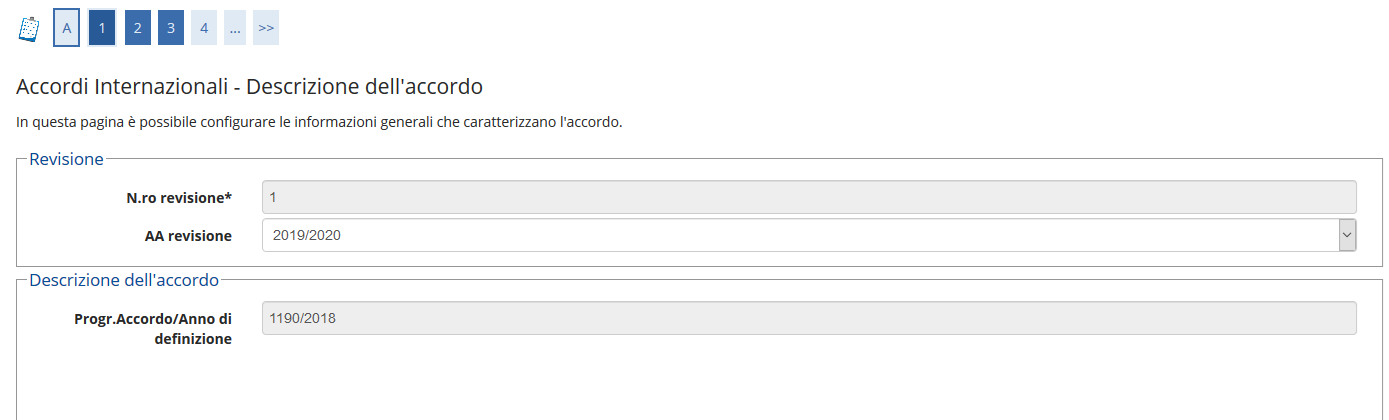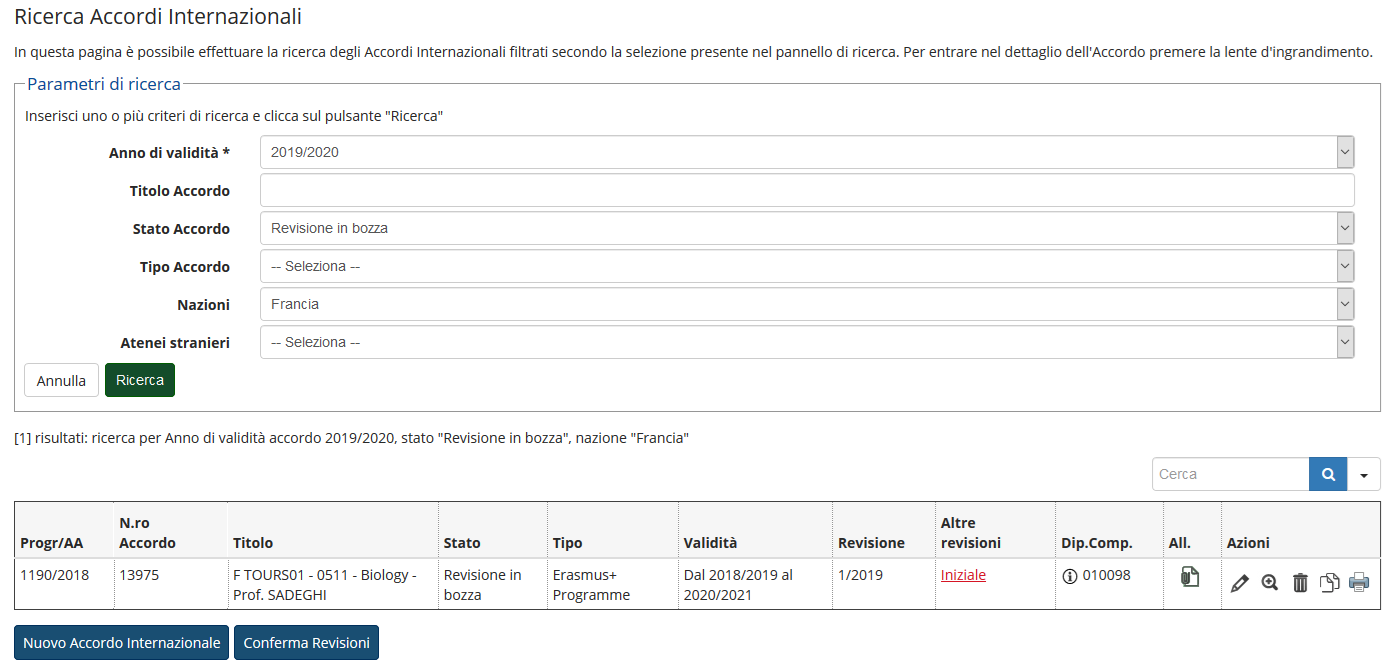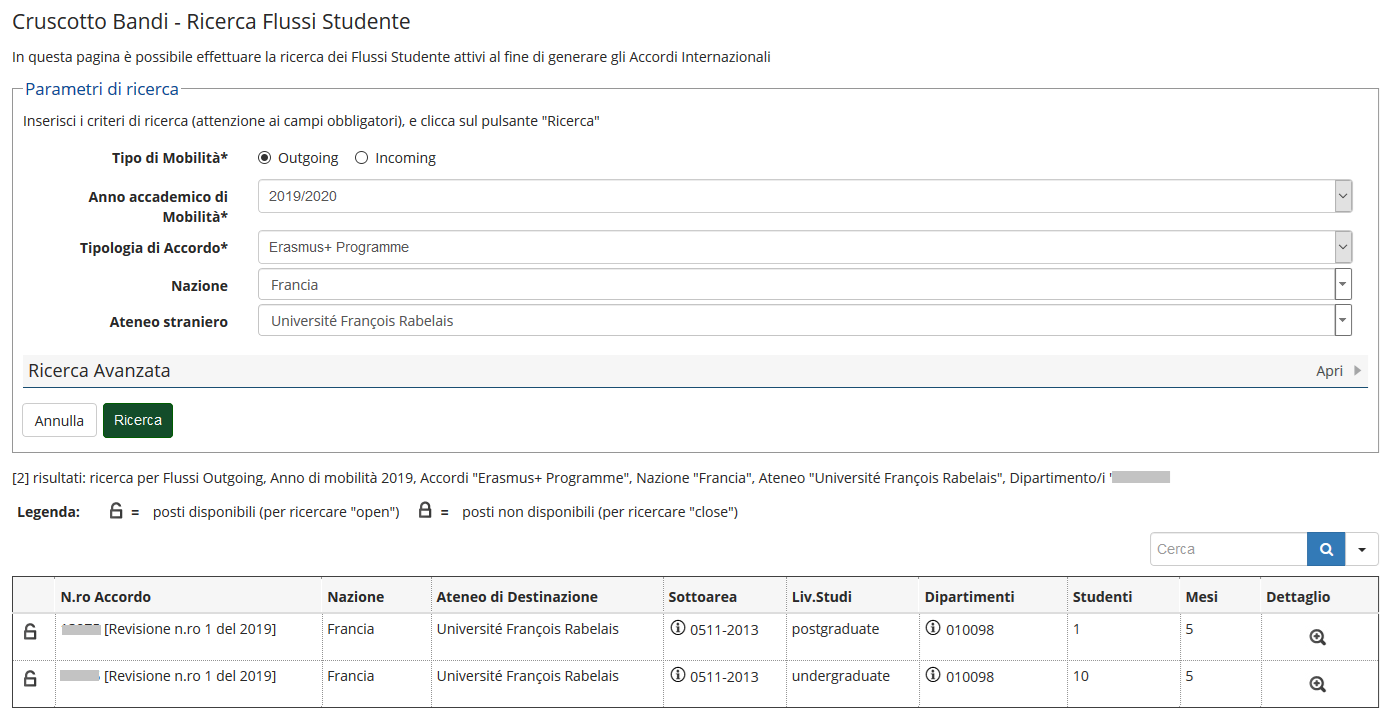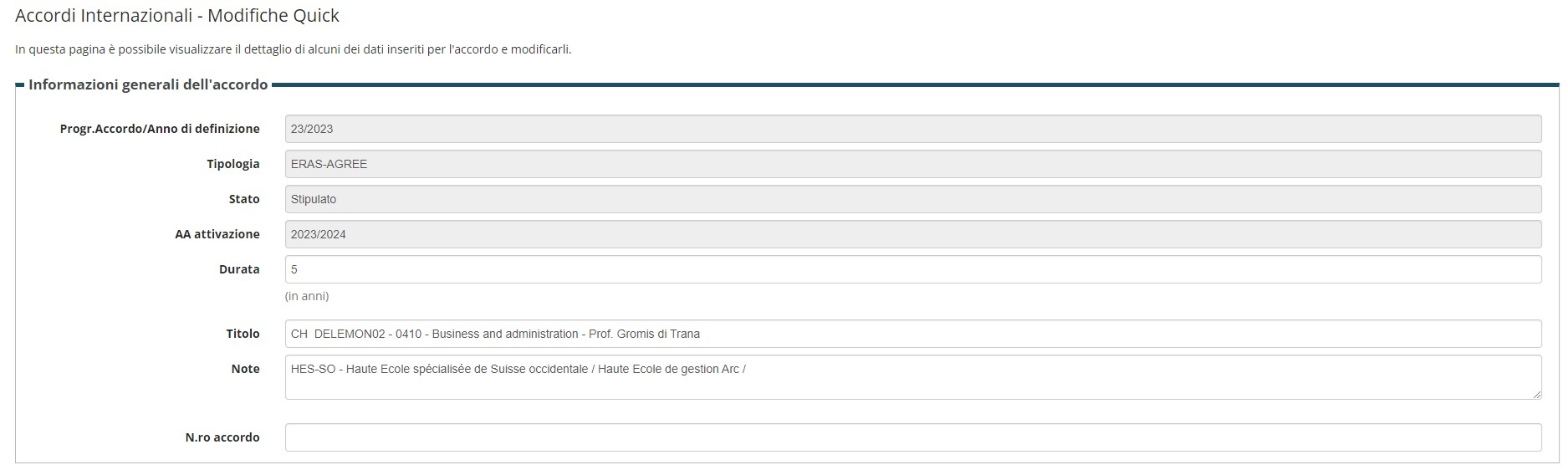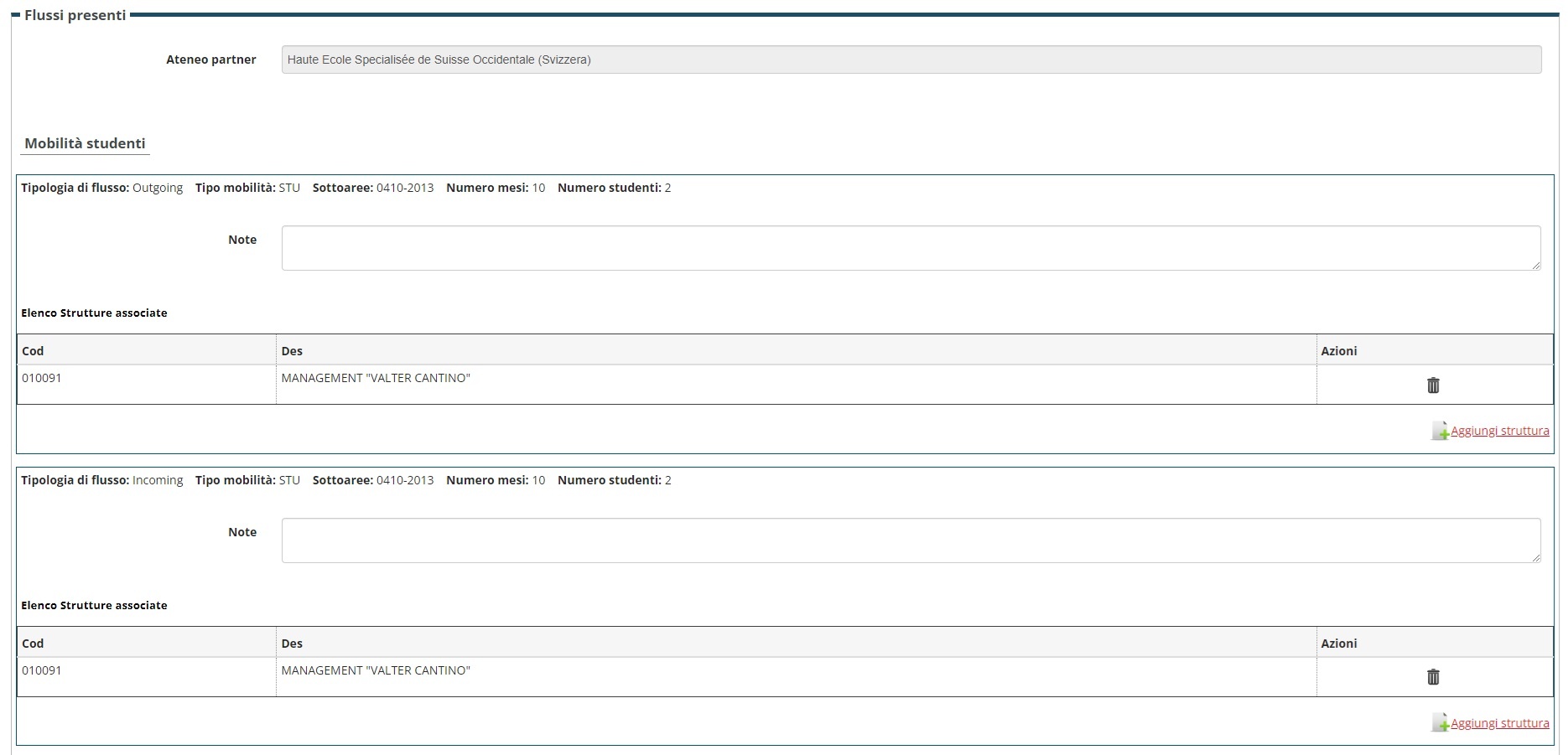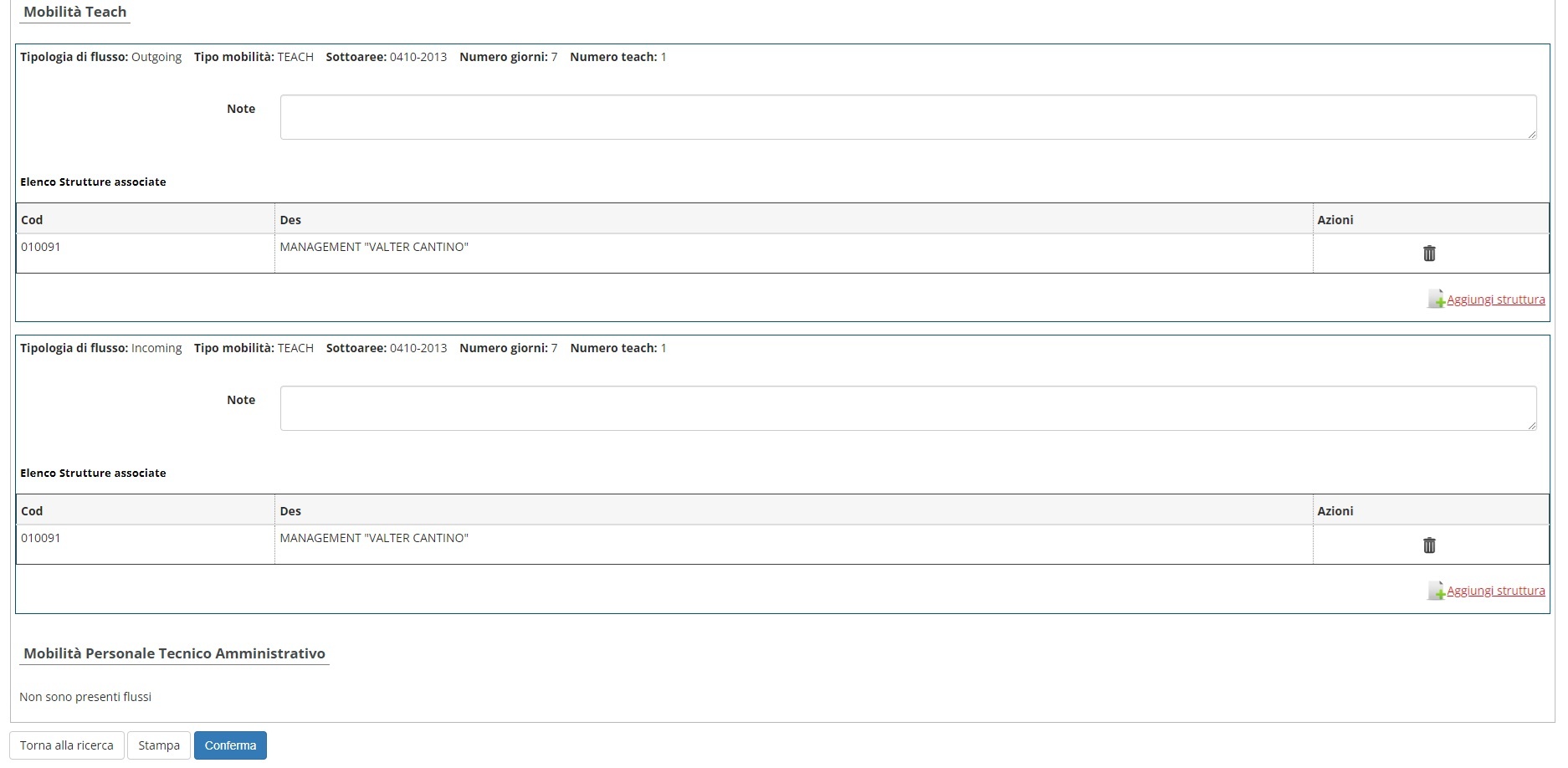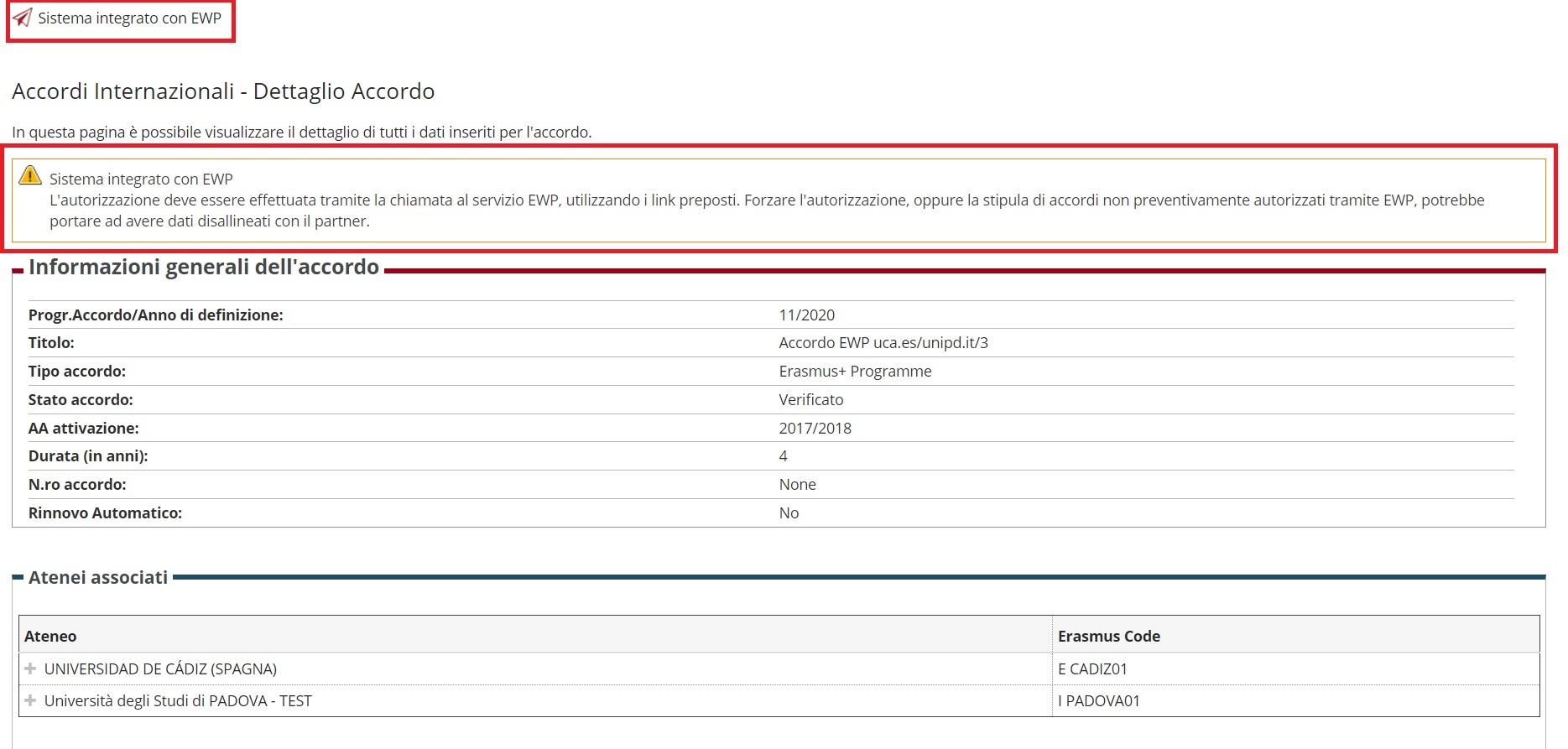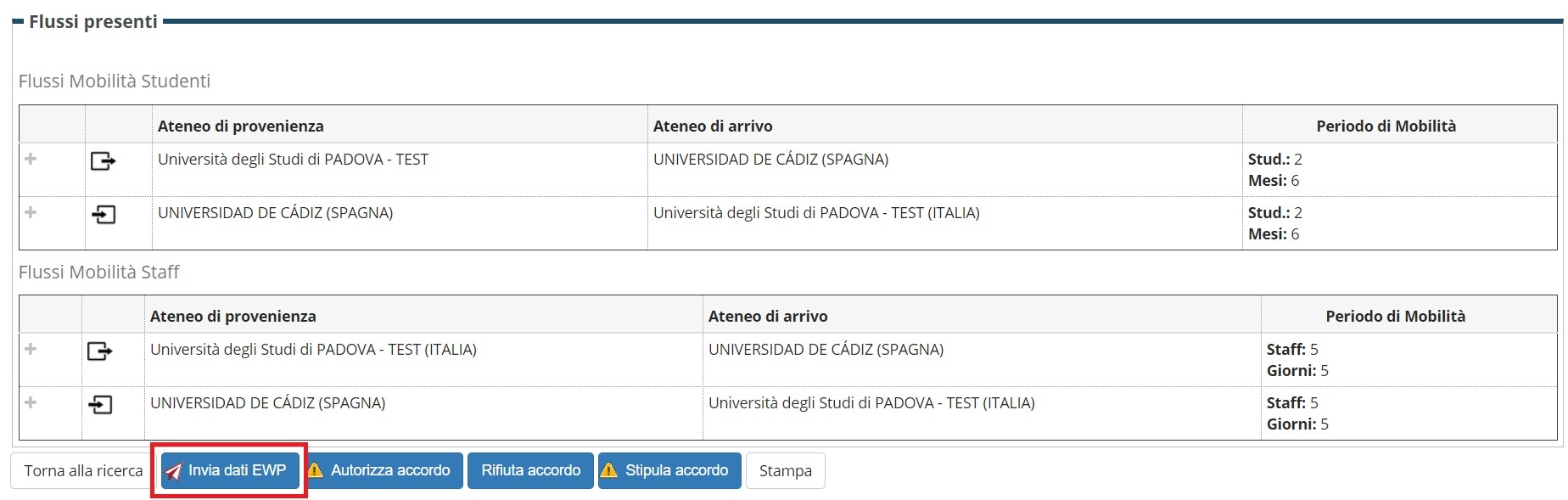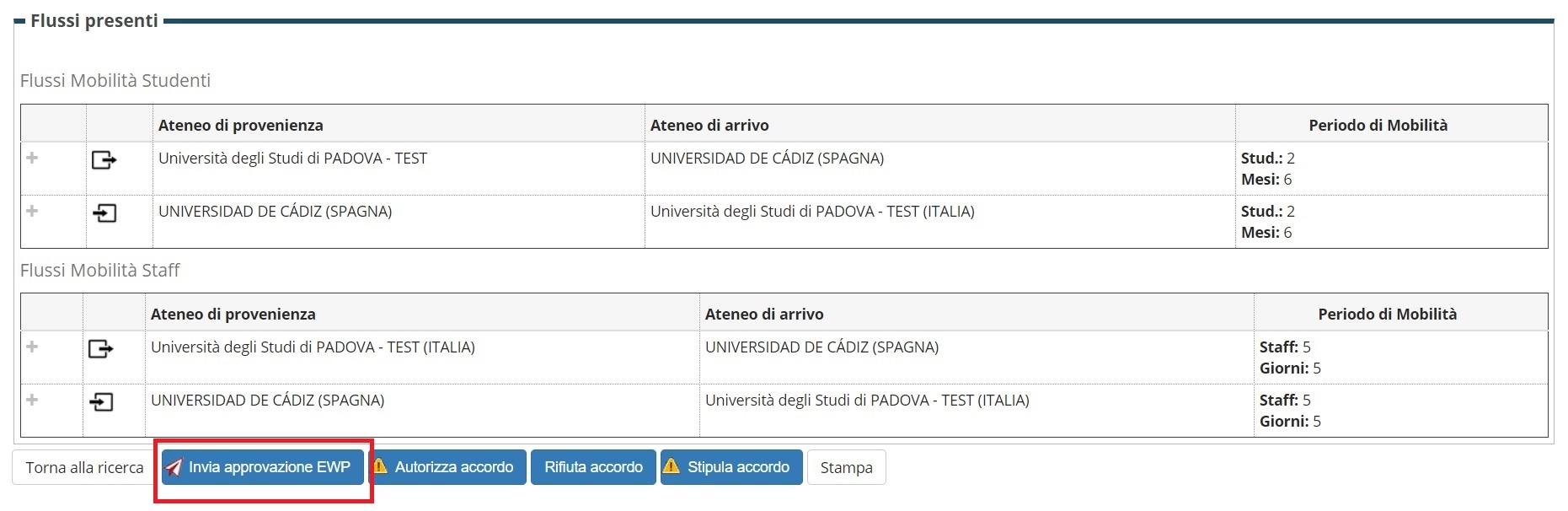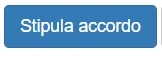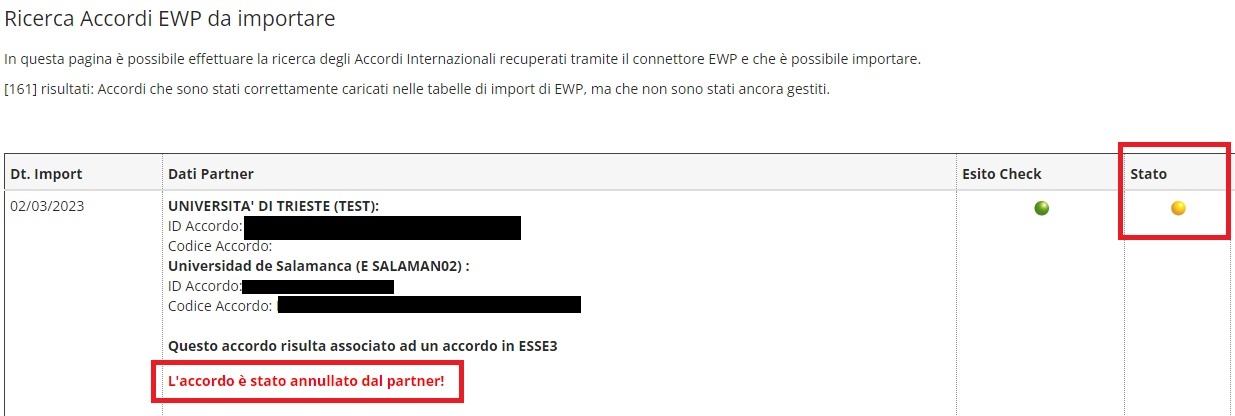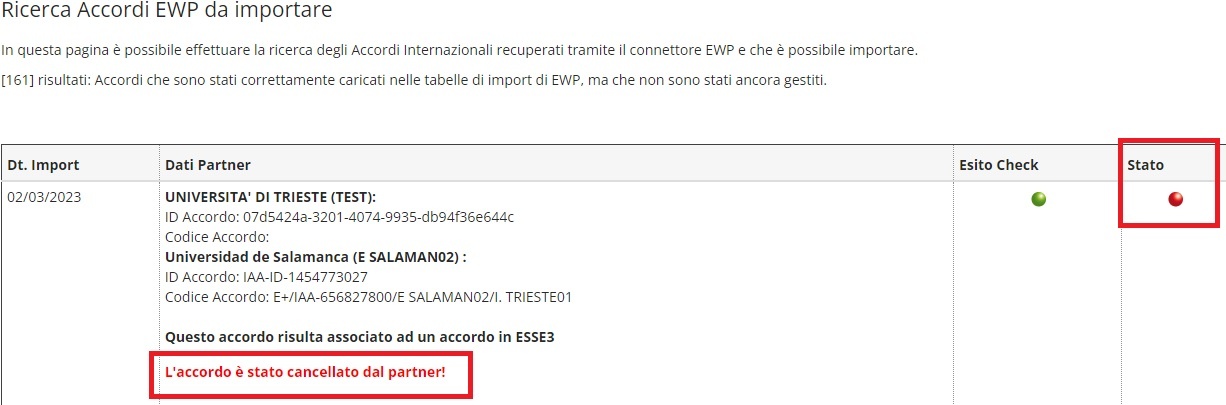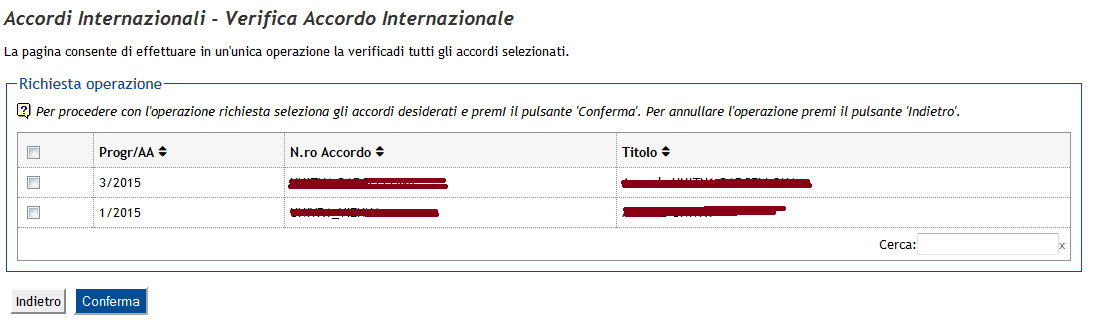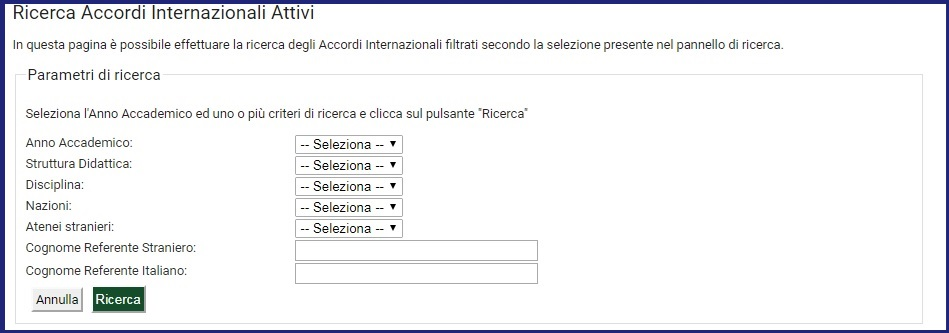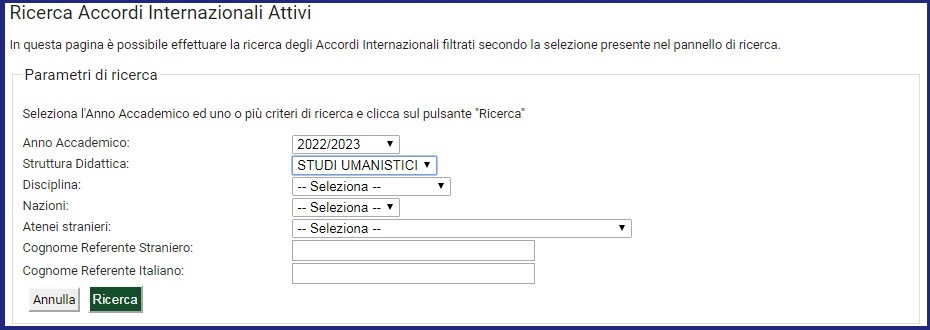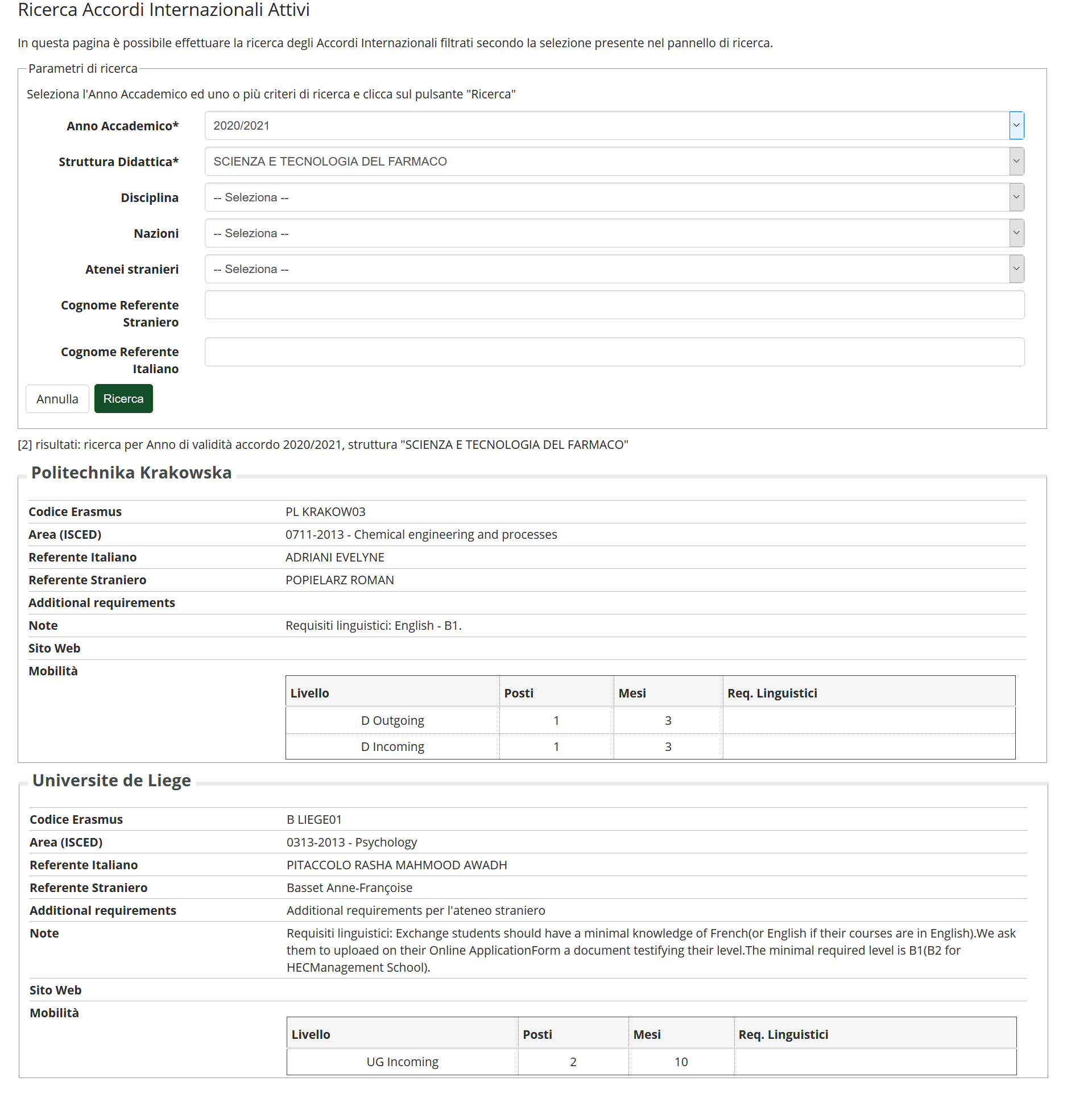Note introduttive:
Le videate inserite per la redazione del documento sono prese da ambienti anonimizzati in base al il Regolamento Europeo 2016/679 sulla Protezione dei Dati Personali (GDPR).
I nomi e le matricole non corrispondono a studenti reali.
1 Storia delle modifiche
Rev. | Data | Autore | Descrizione | Versione di riferimento |
1 | 01/06/2014 | Lucia Colonna | Prima stesura | 12.06.02 |
2 | 11/09/2019 | Lucia Colonna |
| 19.09.02 |
| 3 | 05/03/2020 | Lucia Colonna | Implementato, fra i dati dell'ateneo, l'attributo "Additional requirement", che fornisce i dati per la valorizzazione della sez. D della stampa dell'accordo. | 20.03.01.00 |
| 4 | 01/07/2020 | Lucia Colonna |
| 20.07.00.00 |
| 5 | 27/08/2020 | Lucia Colonna | Integrazione con EWP - Erasmus without paper | 20.09.00.00 |
| 6 | 20/01/2021 | Annamaria Mottola | Introdotta la possibilità di inserire anche un soggetto esterno come contatto dell'ateneo locale | 21.01.02.00 |
| 7 | 03/02/2021 | Annamaria Mottola | Introdotta la gestione dei contatti per i flussi | 21.02.01.00 |
| 8 | 07/04/2021 | Annamaria Mottola | Modificato il template WACCOINT in modo da rendere completamente configurabili alcuni attributi della pagina ACC_DESCRIZIONE_GENERALE:
| 21.04.01.00 |
| 9 | 20/052021 | Annamaria Mottola | Implementata la gestione delle comunicazioni legate alle operazioni effettuate sugli stati dell'accordo. Inoltre all'atto della generazioni bandi da cruscotto, il campo "Blended", definito a livello di flusso, verrà propagato sulla destinazione. | 21.05.03.00 |
| 10 | 02/08/2021 | Annamaria Mottola | Introdotta la possibilità di poter effettuare operazioni massive riguardanti l'integrazione con EWP, ovvero:
Inoltre, nella pagina di gestione dei flussi, è stata sostituita la modalità attuale di selezione Ateneo di partenza/Ateneo di arrivo con un radio button per selezionare il tipo flusso: Outgoing / Incoming. | 21.08.00.00 |
| 11 | 20/08/2021 | Lucia Colonna | Modifica degli accordi da parte dell'Ufficio Mobilità: implementata la possibilità di effettuare modifiche a più riprese sugli accordi "Proposti" (prima del passaggio a "Verficato"), e sulle revisioni (prima di procedere con la conferma). | 21.08.01.00 |
| 12 | 18/10/2021 | Stefano Russo | Implementate comunicazioni utilizzate nei flussi di gestione dell'import ed invio degli accordi tramite il network EWP | 21.10.02.00 |
| 13 | 09/05/2022 | Annamaria Mottola | Modifcato il processo WACCOINT introducendo la gestione delle nuove pagine relative ai dati factsheet. In particolare sono state aggiunte nuove informazione nella pagina dell'ateneo e sono state create le pagine:
| 22.05.02.00 |
| 14 | 21/07/2022 | Annamaria Mottola | Introdotta la possibilità di aggiornare i dati factsheet, sia per l'ateneo locale che per quello straniero, in un momento successivo rispetto all'inserimento dell'accordo. | 22.07.04.00 |
| 15 | 25/08/2022 | Lucia Colonna | Introtta la gestione del campo Note per i flussi | 22.08.02.00 |
| 16 |
| Stefano Russo | Modificata la logica di inserimento e gestione flussi. Aggiunta la possibilità di associare più sottoaree (ISCED) ad un flusso. Aggiunta la possibilità di associare una sottoarea ad una lingua di un flusso | 22.11.00 |
| 17 | 20/11/2022 | Annamaria Mottola | Introdotta la gestione dello stato di avanzamento dell'integrazione con EWP nella pagina di ricerca degli accordi | 22.12.00.00 |
| 18 | 30/11/2022 | Annamaria Mottola | Nell'ambito dell'integrazione con EWP è stata introdotta la possibilità di scegliere quale informazione inviare all'ateneo partener relativamente al flusso studenti: numero di mesi o totale mesi. | 22.12.01.00 |
| 19 |
| Stefano Russo | Nella pagina della ricerca Accordi sono stati aggiunti un filtro su accordi annullati/rifiutati, una nuova colonna relativa al codice Erasmus del partner e l'export dei risultati della ricerca. | 23.05.00 |
| 20 |
| Pasquale Di Micco | Introdotta una nuova pagina per le modifiche veloci di un accordo | 23.05.03.00 |
| 21 | 15/01/2024 | Annamaria Mottola | Nell'ambito delle modifiche quick verrà introdotta la possibilità di modificare le strutture inserite nella sezione Flussi Mobilità Studenti e Docenti. | 24.01.01.00 |
| 22 |
| Stefano Russo | Nella pagina di ricerca accordi e nello specifico nell'hint visualizzato sulle icone relative all'approvazione di un accordo tramite EWP, è stata aggiunta l'informazione della data di approvazione. | 24.05.02 |
| 23 |
| Stefano Russo | Le note del flusso vengono ora condivise con il partner se è attiva l'integrazione con EWP | 24.05.03 |
2 DESCRIZIONE
2.1 Requisiti di Partenza per l’implementazione del Modulo Accordi INTERNAZIONALI
Gli Atenei intrattengono numerosi rapporti con altre Istituzioni nazionali ed internazionali, con l’obiettivo di sviluppare attività congiunte di ricerca e di didattica e di favorire lo scambio di docenti e studenti.La formalizzazione di tali rapporti avviene attraverso la stipula di accordi internazionali, le cui principali caratteristiche verranno descritte qui di seguito.
Si intende fornire gli Atenei di uno strumento in grado di gestire, nell’ambito della Mobilità Internazionale, la tematica in oggetto dalla fase di proposta alla stipula e l’attuazione definitiva.
2.2 OBIETTIVI
La gestione degli accordi si pone l’obiettivo di coprire l’intero iter procedurale che va dalla proposta alla stipula, raccogliendo l’insieme di dati necessari alla creazione automatica dei bandi.
L’attenzione è stata focalizzata, in modo maggiore, sugli accordi Erasmus+ per studenti ai fini di studio.
2.3 Modalità di attivazione e UTENTI
Gli accordi definiscono, in dettaglio, le attività di interscambio e di ricerca, gli aspetti finanziari e la durata del rapporto. Vengono attivati su proposta del Rettore, dei Docenti, dei Dipartimenti, dei Centri di Gestione Autonoma e degli uffici amministrativi.
2.3.1 Tipologia di accordi
Le principali tipologie di accordi sono:
- accordo quadro: indicato in seguito con AQ, è un atto bilaterale o multilaterale di interesse generale dell’Ateneo, stipulato su proposta di due o più strutture o dal Rettore stesso;
- accordo specifico o protocollo esecutivo: indicato in seguito con AS; è un atto bilaterale o multilaterale specifico su un particolare settore scientifico: viene stipulato su proposta di una struttura come "protocollo aggiuntivo" ad un precedente accordo quadro o come accordo a sé stante; il protocollo esecutivo definisce e regola le specifiche azioni da realizzare nell’ambito della collaborazione internazionale intrapresa con l’accordo quadro di riferimento, rendendo quest’ultimo operativo.
2.3.2 Procedura per la stipula degli accordi
La stipula degli Accordi Quadro [AQ] si attua attraverso il seguente iter procedurale.
- Proposta da parte di un membro dell’Ateneo anche in relazione alla partecipazione a bandi per azioni di cooperazione internazionale, ovvero proposta da parte di altra Università/Istituzione.
- Predisposizione dell’atto da parte delle Istituzioni interessate.
- Stipula dell’atto da parte del Rettore, previa delibera di approvazione da parte degli Organi Centrali di Governo dell’Ateneo.
- Comunicazione alle Strutture di Ateneo interessate, da parte del competente Ufficio di ateneo, in ordine alla stipula di un Accordo Quadro.
La stipula dei protocolli Esecutivi si attua attraverso il seguente iter procedurale.
- Proposta da parte di un membro interno all’Ateneo per lo svolgimento di una o più azioni da attuarsi nell’ambito di un preesistente Accordo Quadro di riferimento. Tale proposta deve entrare nel merito della tipologia di collaborazione che si intende svolgere.
- Trasmissione al competente ufficio di Ateneo del relativo testo di Protocollo Esecutivo, al fine di effettuare le verifiche tecnico-amministrative sulla completezza e congruità dell’atto.
- Stipula del Rettore del Protocollo esecutivo, sottoscritto dal rappresentante della Struttura/e interessata.
- Invio, da parte della Struttura, di copia dell’accordo al competente Ufficio di ateneo.
2.3.3 Utenti
Gli utenti che utilizzeranno questo strumento sono il docente (proponente), l’ufficio Relazioni Internazionali, responsabile della struttura interessata e il Rettore (o delegato del).
Funzionalità-Utenti
DOCENTE
- Inserisce la proposta di Accordo;
- Ricerca accordi in essere;
- Operazioni consentite sui singoli accordi (Dettaglio/Modifica/Copia/Cancellazione/Stampa).
UFFICIO RELAZIONI INTERNAZIONALI
- Ricerca accordi in essere;
- Verifica/Completa la proposta di Accordo;
- Operazioni consentite sui singoli accordi; (Dettaglio/Modifica/Copia/Cancellazione/Stampa);
- Rinnovo Automatico;
- Gestione delle revisioni.
ORGANO RAPPR. STRUTTURA INTERESSATA [FAC o DIP]
- Ricerca accordi in essere;
- Delibera la proposta di Accordo;
- Operazioni consentite sui singoli accordi (Dettaglio/Modifica/Copia/Cancellazione/Stampa).
RETTORE O DELEGATO DEL RETTORE
- Ricerca accordi in essere;
- Stipula l’Accordo;
- Operazioni consentite sui singoli accordi (Dettaglio/Modifica/Copia/Cancellazione/Stampa).
3 MAPPA DI NAVIGAZIONE
Processo di definizione di un accordo.
Diagramma delle attività
E’ possibile per l’utente dell’ufficio RELINT evitare il workflow di inserimento richiesta da parte del docente, presa in carico da parte dell'ufficio, approvazione, attivazione, etc., inserendo gli accordi direttamente in stato stipulato.
4 AREA PRIVATA WEBEsse3
4.1 AREA DOCENTE
In area Docenti, dopo il login, al menù Mobilità internazionale, è disponibile la voce:
Accordi Internazionali, attraverso la quale è possibile effettuare la ricerca e la gestione degli accordi.
Il docente, in particolare, potrà visualizzare solo i suoi accordi che ha inserito, modificarli e/o cancellarli fin quando restano nello stato “Bozza”. Una volta confermata la compilazione dei dati dell'accordo, potrà portarlo in stato "Proposto", per cui sarà visibile all'ufficio RELINT.
4.2 AREA SOGGETTI ESTERNI
In area Soggetti Esterni, con utente Ufficio Relazioni Internazionali, dopo il login, è disponibile la voce: Accordi Internazionali, attraverso la quale è possibile effettuare la ricerca e la gestione degli accordi.
Funzione principale è la verifica ed il completamento degli Accordi proposti dai vari docenti.
L’utenza per gli utenti dell’Ufficio Relazioni Internazionali viene creata a partire dalla maschera Personale di ateneo, inserendo i nuovi utenti ai quali associare il tipo WATEMOBINT: Personale d'Ateneo Web - Mobilità Int.
Dalla pagina web del progettista, quindi effettuando il login con utente del gruppo 10, selezionare la comunità “Esse3 Web MOBINT” e inserire i nuovi utenti creati [link Inserisci nuovo utente].
Per ulteriori chiarimenti fare riferimento alla documentazione presente alla pagina:
L’utente di ateneo, in particolare, potrà visualizzare tutti gli accordi esistenti, crearne dei nuovi, cancellare solo quelli che ha inserito, completare e verificare quelli Proposti.
4.3 AREA DOCENTE DELEGATO DIPARTIMENTO [carica abilitata “delegato di dipartimento alla mobilità internazionale”]
Il docente con la carica “Delegato di Dipartimento alla Mobilità Internazionale”, oltre alle normali funzioni previste per il docente standard, avrà accesso a tutti gli accordi che fanno capo al proprio dipartimento ed in particolare potrà procedere all’Autorizzazione degli accordi Verificati.
4.4 AREA DOCENTE DELEGATO CDA [carica abilitata “delegato del cda alla mobilità internazionale”]
Il docente con la carica “Delegato del CDA alla Mobilità Internazionale”, oltre alle normali funzioni previste per il docente standard, avrà accesso a tutti gli accordi extra-dipartimentali, ed in particolare potrà procedere all’Autorizzazione degli accordi Verificati.
4.5 AREA DOCENTE DELEGATO RETTORE [carica abilitata “delegato del rettore alla mobilità internazionale”]
Il docente con la carica “Delegato del Rettore alla Mobilità Internazionale”, oltre alle normali funzioni previste per il docente standard, avrà accesso a tutti gli accordi, ed in particolare potrà procedere alla Stipula degli accordi Autorizzati.
5 DETTAGLIO FUNZIONI
5.1 RICERCA ACCORDI
Permette di ricercare gli accordi presenti in base dati.
Gli accordi visualizzabili saranno filtrati in base alle competenze dell’utente loggato.
Se risulta attiva l'integrazione con EWP:
- tra i parametri di ricerca sono presenti due campi per la ricerca degli accordi in base allo stato delle segnalazioni In e OUT;
- tra le informazioni degli accordi recuperati sono presenti gli stati di avanzamento delle segnalazioni IN e OUT. Tali informazioni vengono visualizzate solo per gli accordi integrati con EWP.
Di seguito la Legenda delle icone in base alla colonna di stato:
- EWP OUT: Relativa agli accordi che sono pronti per l'invio o che sono stati inviati (stato V - Verificato);
- Icona grigia: l'accordo è pronto per l'invio ma non è stato ancora premuto il pulsante "Invia dati EWP";
- Icona gialla: E' stato premuto il suddetto pulsante, ma il partner non è stato ancora contattato;
- Icona verde: Il partner è stato contattato con successo dal nostro sistema;
- Icona blu: Il partner ha recuperato i dati dell'accordo;
- Icona rossa: Si è verificato un errore nel tentativo di contattare il partner;
- EWP APPR OUT: Relativa agli accordi che sono pronti per essere approvati (stato V - Verificato, accordo inviato dopo le ultime modifiche, è stata importata almeno una volta la versione dell'accordo del partner);
- Icona grigia: l'accordo è pronto per essere approvato ma non è stato ancora premuto il pulsante "Invia Approvazione EWP";
- Icona gialla: E' stato premuto il suddetto pulsante, ma il partner non è stato ancora contattato;
- Icona verde: Il partner è stato contattato con successo dal nostro sistema;
- Icona blu: Il partner ha recuperato l'approvazione inviata;
- Icona rossa: Si è verificato un errore nel tentativo di contattare il partner;
- EWP IN: Relativa agli accordi inviateci dai partner;
- Icona gialla: Il partner ci ha contattato perché ha un accordo da inviarci;
- Icona verde: Il sistema ha recuperato l'accordo del partner che è pronto per essere importato in ESSE3;
- Icona blu: L'accordo del partner è stato importato con successo in ESSE3;
- Icona rossa: Si è verificato un errore nel tentativo di recuperare l'accordo del partner;
- EWP APPR IN: Relativa alle approvazioni inviateci dai partner;
- Icona gialla: Il partner ci ha contattato perché ha un'approvazione da inviarci;
- Icona blu: L'approvazione del partner è stata importata con successo in ESSE3, l'accordo ora risulta approvato dal partner;
- Icona rossa: Si è verificato un errore nel tentativo di recuperare l'approvazione del partner;
Dalla versione 24.05.02 nell'hint visualizzato sulle icone relative all'approvazione di un accordo tramite EWP, è stata aggiunta l'informazione della data di approvazione sia quella dell'ateneo che del partner.
Dalla versione 23.02.02 è stato aggiunto un ulteriore filtro per codice Erasmus come da immagine seguente:
Dalla versione 23.05.00 è possibile filtrare gli accordi annullati/rifiutati. Se il check visualizzato nell'immagine seguente viene alzato, gli accordi annullati/rifiutati NON saranno visualizzati.
E' stata inoltre aggiunta la colonna "Partner" nella quale viene visualizzato il codice Erasmus del partner.
Nell'immagine di seguito la nuova colonna:
Infine, è stato aggiunto il pulsante "Esporta ricerca" che, se premuto, effettuerà l'export, in formato Excel, dei risultati della ricerca eseguita. Alcuni dati visualizzati saranno esportati in un formato diverso da quello visualizzato nella pagina di ricerca.
Nell'immagine di seguito il nuovo pulsante:
5.2 WIZARD INSERIMENTO/MODIFICA ACCORDO
Processo Web che permette l’inserimento di un nuovo accordo [proposta di accordo].
Le azioni contrassegnate con l’asterisco (*) corrispondono a pagine fuori processo, attivate da link specifici presenti sulle pagine chiamanti.
Nota: Per AQ si intende Accordo Quadro
5.2.1 Pagina (1) “Descrizione dell’accordo”
Viene effettuato il controllo del permesso di accesso alla funzione.
Tramite il template WACCOINT (pagina ACC_DESCRIZIONE_GENERALE) è possibile configurare la visibilità, obbligatorietà e protezione dei seguenti campi:
- N. accordo
- Cup
- Contratto
- Note
- Invio mesi per flusso studenti (la configurazione di questo campo è possibile solo è presente l'integrazione con EWP; in caso contrario l'informazione non viene visualizzata e gestita). A partire dalla versione 23.06.03 il default di questo campo è stato messo su "Totale mesi" dato che è sempre più comune che i partner siano allineati con quanto specificato in EWP.
Per il Dipartimento di Competenza, la lista recupera i dipartimenti (tipologia DIP nella definizione di Facoltà e Dipartimenti dell'ateneo) indicati come visibili nelle pagine web.
Controlli di Validazione della Pagina:
Controllo di valorizzazione dei campi obbligatori e del formato numerico del campo durata.
4.2.2 Pagina (2) “Associazione Atenei”
Viene effettuato il controllo del permesso di accesso alla funzione.
In inserimento come primo ateneo viene proposto l’ateneo corrente; al conferma viene riproposta la pagina di inserimento lasciando all’utente la scelta dell’ateneo partner; al conferma proporre la pagina di riepilogo descritta successivamente.
Breve descrizione della pagina:
- Sezione Riepilogo Accordo
- Sezione Housing [non visualizzata nel caso di Accordo Quadro]
- Sezione Visa [non visualizzata nel caso di Accordo Quadro]
- Sezione Insurance [non visualizzata nel caso di Accordo Quadro]
- Sezione Application [non visualizzata nel caso di Accordo Quadro]
- Sezione Nomination studenti [non visualizzata nel caso di Accordo Quadro]
- Sezione Application studenti [non visualizzata nel caso di Accordo Quadro]
- Sezione Weeks limit [non visualizzata nel caso di Accordo Quadro]
- Sezione Note aggiuntive [non visualizzata nel caso di Accordo Quadro]
In fase di inserimento di un nuovo accordo le informazioni relative al factsheet saranno precaricate in modo automatico (se presenti), ma sarà comunque possibile modificarle.
Controlli di Validazione della Pagina:
Controllo che sia specificato almeno un Ateneo dalla lista.
N.B.: Al primo ingresso nella pagina verranno richieste le informazioni di pertinenza dell’ateneo corrente per cui sarà disabilitata la tendina di scelta e verranno precaricati gli attributi dell’ateneo corrispondente all’ateneo corrente.
Pagina (3) “Richieste aggiuntive per ateneo”
Viene effettuato il controllo del permesso di accesso alla funzione.
Dalla pagina di scelta ateneo si arriva nella pagina di inserimento delle richieste aggiuntive. La pagina presenta la lista delle richieste già associate e il bottone che predispone al nuovo inserimento. Eventualmente si può proseguire senza compilare questi dati tramite il bottone “Prosegui”.
In fase di inserimento il sistema presenterà due alternative di conferma del dato: sarà possibile confermare la richiesta inserita e proseguire con la definizione dell’accordo, oppure confermare il dato inserito e restare su quella pagina per un ulteriore inserimento.
N.B. In fase di inserimento di un nuovo accordo saranno precaricate in modo automatico le richieste presenti per l'ateneo partner, ma sarà comunque possibile modificarle o inserirne di nuove.
Controlli di Validazione della Pagina:
E’ obbligatorio valorizzare il name e la descrizione della richiesta che si sta inserendo.
Pagina (4) “Dati di accessibilità per ateneo”
Viene effettuato il controllo del permesso di accesso alla funzione.
Dalla pagina delle richieste aggiuntive si arriva nella pagina di inserimento dei dati di accessibilità. La pagina presenta la lista dei dati di accessibilità già associati e il bottone che predispone al nuovo inserimento. Eventualmente si può proseguire senza compilare questi dati tramite il bottone “Prosegui”.
In fase di inserimento il sistema presenterà due alternative di conferma del dato: sarà possibile confermare il dato di accessibilità inserito e proseguire con la definizione dell’accordo, oppure confermare il dato e restare su quella pagina per un ulteriore inserimento.
N.B. In fase di inserimento di un nuovo accordo saranno precaricati in modo automatico i dati di accessibilità presenti per l'ateneo partner, ma sarà comunque possibile modificarli o inserirne di nuovi.
Controlli di Validazione della Pagina:
E’ obbligatorio valorizzare il tipo e il nome del dato di accessibilità che si sta inserendo.
Pagina (5) “Informazioni aggiuntive per ateneo”
Viene effettuato il controllo del permesso di accesso alla funzione.
Dalla pagina dei dati di accessibilità si arriva nella pagina di inserimento delle informazioni aggiuntive. La pagina presenta la lista delle informazioni aggiuntive già associati e il bottone che predispone al nuovo inserimento. Eventualmente si può proseguire senza compilare questi dati tramite il bottone “Prosegui”.
In fase di inserimento il sistema presenterà due alternative di conferma del dato: sarà possibile confermare l'informazione inserita e proseguire con la definizione dell’accordo, oppure confermare il dato e restare su quella pagina per un ulteriore inserimento.
N.B. In fase di inserimento di un nuovo accordo saranno precaricati in modo automatico le informazioni aggiuntive presenti per l'ateneo partner, ma sarà comunque possibile modificarle o inserirne di nuove.
Controlli di Validazione della Pagina:
E’ obbligatorio valorizzare la descrizione dell'informazione aggiuntiva che si sta inserendo.
4.2.3 Pagina (6) “Associazione Contatti di Ateneo”
Viene effettuato il controllo del permesso di accesso alla funzione.
Dalla pagina delle informazioni aggiuntive si arriva nella pagina di inserimento contatti. La pagina presenta la lista dei contatti già associati e il bottone che predispone al nuovo inserimento. Eventualmente si può proseguire senza compilare questi dati tramite il bottone “Prosegui”.
In inserimento di contatti riferiti all’ateneo locale, il sistema presenterà la scelta della tipologia del contatto (docente o soggetto) e in base a tale scelta verrano visualizzati i campi corrispondenti: se trattasi di docente il sistema presenterà l'elenco dei docenti; se trattasi di soggetto esterno la scelta sarà fatta tra i soggetti esterni legati all'ateneo (saranno visualizzati sia i referenti della mobilità che il personale di ateneo); diversamente, se trattasi di ateneo straniero, la scelta sarà fatta dai soggetti esterni legati a quell’ateneo straniero. Sarà possibile l’inserimento di un nuovo soggetto esterno sia per l'ateneo locale che per quello straniero; tale inserimento avverrà impostanto come tipologia REF_MOB.
Nel caso di contatto di tipo docente, sarà possibile solo la scelta dalla lista, nel caso di soggetti esterni sarà possibile la modifica dei campi di tipo recapito (tel, cell, email, fax).
In fase di inserimento il sistema presenterà due alternative di conferma del dato: sarà possibile confermare il contatto inserito e proseguire con la definizione dell’accordo, oppure confermare il dato inserito e restare su quella pagina per un ulteriore inserimento.
Controlli di Validazione della Pagina:
Controllo che sia specificato almeno un Ateneo dalla lista.
E’ obbligatorio valorizzare il ruolo del contatto che si sta inserendo.
Nel caso di ateneo locale in base alla tipologia di contatto scelta è obbligatorio:
- selezionare un docente
- selezionare un soggetto esterno dalla lista oppure valorizzare nome e cognome del nuovo soggetto esterno che si vuole inserire e a associare all’ateneo.
Nel caso di ateneo straniero o si seleziona un soggetto esterno dalla lista oppure è obbligatorio valorizzare nome e cognome del nuovo soggetto esterno che si vuole inserire e a associare all’ateneo.
4.2.4 Pagina (7) “Riepilogo Atenei”
Viene effettuato il controllo del permesso di accesso alla funzione.
La pagina mostra gli Atenei partner dell’accordo e consente di aggiungere nuovi Atenei stranieri e/o di rimuovere quelli già associati. Inoltre, vengono visualizzati gli eventuali contatti di Ateneo, le richieste aggiuntive i dati di accessibilità e le informazioni aggiuntive.
Oltre a poter modificare i dati di un ateneo, e a poter cancellare l'ateneo straniero è possibile procedere all'aggiornamento dei dati factsheet per entrambi gli atenei.
Per l'ateneo locale l'icona di aggiornamento è visualizzata soltanto se esistono i dati relativi alla factsheet.
Controlli di Validazione della Pagina:
Controllo che sia specificato almeno un Ateneo dalla lista.
Non è possibile rimuovere dagli atenei partner l’Ateneo corrente.
4.2.5 Pagina (8) “Associazione Flussi”
Viene effettuato il controllo del permesso di accesso alla funzione.
La pagina consente di specificare i flussi studente/docente/staff legati all’accordo.
Non visualizzata nel caso di accordo quadro.
Breve descrizione della pagina:
- Scelta tipologia di mobilità: incoming o outgoing. In base a tale selta verranno popolati l'ateneo di provenienza e di destinazione.
- Sezione Mobilità Studenti
- Sezione Mobilità Teach
- Sezione Mobilità Personale Tecnico Amministrativo
Dalla versione 24.05.03 le note del flusso vengono condivise con il partner se è attiva l'integrazione con EWP.
Per la mobilità studenti sono stati aggiunti, in particolare:
Per la mobilità teach e PTA sono stati aggiunti, in particolare:
dove Totale giorni sostituisce Num. settimane e Num. ore.
Controlli di Validazione della Pagina:
Controllo che siano specificati entrambi gli Atenei dalla lista.
Viene controllato che sia specificata almeno una tipologia di flusso:
- per la mobilità studenti “Sottoarea”(opzionale), “N° studenti”, “n° mesi”;
- per la mobilità teach “Sottoarea”(opzionale), “n° docenti”, “n° giorni”;
- per la mobilità PTA “n° PTA”, “n° giorni”;
Dalla versione 22.11.00 i controlli di validazione cambiano come segue:
Viene controllato che sia specificata solo una tipologia di flusso (nella suddetta versione è stato rilasciato uno script di bonifica che allinea i flussi degli accordi inseriti precedentemente con la nuova logica):
- per la mobilità studenti “N° studenti”, “n° mesi”;
- per la mobilità teach “n° docenti”, “n° giorni”;
- per la mobilità PTA “n° PTA”, “n° giorni”.
Inoltre non è più possibile inserire la sottoarea e le lingue nella pagina del flusso, perché vengono utilizzate due pagine nuove descritte di seguito.
4.2.6 Pagina (9) “Associazione sottoaree ai Flussi” (dalla versione 22.11.00)
Viene effettuato il controllo del permesso di accesso alla funzione.
La pagina consente di associare una o più sottoaree ad un flusso.
Non visualizzata nel caso di accordo quadro.
Controlli di Validazione della Pagina:
Non è consentito associare la stessa sottoarea più volte.
4.2.6 Pagina (10) “Associazione lingue ai Flussi” (dalla versione 22.11.00)
Viene effettuato il controllo del permesso di accesso alla funzione.
La pagina consente di associare una o più lingue e rispettivo livello ad un flusso. Permette inoltre di associare una sottoarea alla lingua inserita.
Non visualizzata nel caso di accordo quadro.
Controlli di Validazione della Pagina:
Non è consentito associare la stessa lingua più volte senza indicare un livello.
Non è consentito associare la stessa lingua e lo stesso livello più volte senza indicare anche una sottoarea.
Non è consentito associare la stessa lingua, lo stesso livello e la stessa sottoarea più volte.
4.2.6 Pagina (11) “Associazione Strutture ai Flussi”
Viene effettuato il controllo del permesso di accesso alla funzione.
La pagina consente di associare una o più strutture ad un flusso. Trattasi di Dipartimenti e/o Cds.
Non visualizzata nel caso di accordo quadro.
Dalla versione 24.04.01 è possibile associare ai flussi anche le strutture didattiche straniere inserite nella maschera client "Atenei stranieri" e nello specifico nel tab "Strutture didattiche".
Nella suddetta maschera le strutture possono essere inserite manualmente o tramite import dati EWP.
Nella lista delle strutture associabili, quelle straniere sono evidenziate con la descrizione tra parentesi tonda (Struttura Partner), queste strutture non vengono utilizzate nel cruscotto di generazione bandi.
Di seguito un'immagine con evidenziate alcune strutture straniere disponibili per l'associazione.
Controlli di Validazione della Pagina:
Non è consentito associare la stessa struttura più volte.
4.2.7 Pagina (12) “Associazione Contatti ai Flussi”
Viene effettuato il controllo del permesso di accesso alla funzione.
La pagina consente di associare uno o più contatti ad un flusso. I possibili contatti da associare sono quelli legati agli ateneo dell'accordo.
Non visualizzata nel caso di accordo quadro.
4.2.8 Pagina (13) “Riepilogo Flussi”
Viene effettuato il controllo del permesso di accesso alla funzione.
La pagina consente di visualizzare i flussi specificati per l’accordo, consentendo la modifica e/o la cancellazione di quelli già associati, oltre che l’inserimento di nuovi flussi.
Non visualizzata nel caso di accordo Quadro.
Controlli di Validazione della Pagina:
Per l’accordo deve essere specificato almeno un flusso.
4.2.9 Pagina (14) “Riepilogo”
Viene effettuato il controllo del permesso di accesso alla funzione.
Pagina riepilogativa di tutti i dati inseriti per l’accordo.
5.3 ALLEGATI
La pagina consente, a tutti gli attori che intervengono nel processo, di effettuare upload di allegati riferiti all’accordo. Consente la visualizzazione degli stessi e la cancellazione soltanto di quelli propri.
5.4 DETTAGLIO ACCORDO
Dalla pagina di ricerca, attraverso il link è possibile accedere al dettaglio dell’accordo. La pagina consente di visualizzare i dati dell’accordo, e a seconda dell’utente loggato e dello stato dell’accordo, consente di effettuare le operazioni di Verifica, Autorizzazione e Stipula.
Utente | Operazione |
Ufficio Relazioni Internazionali | Verifica Accordo |
Delegato del Dipartimento | Autorizza Accordo |
Delegato del CDA | Autorizza Accordo Extra dipartimentale |
Delegato del Rettore | Stipula Accordo |
5.5 COPIA ACCORDO
Dalla pagina di ricerca, attraverso il link , è possibile richiedere la funzione di copia di un accordo. Il sistema creerà un nuovo accordo, copiando i dati dall’accordo selezionato. L’accordo creato, sarà in stato "Bozza" e come anno di definizione avrà l’anno definito come “DR_MOBINT”, in Date di Riferimento.
5.6 STAMPA ACCORDO
Dalla pagina di ricerca, attraverso il link , è possibile richiedere la funzione di stampa di un accordo.
5.7 RINNOVO AUTOMATICO ACCORDO
Dalla pagina di ricerca, attraverso il link , è possibile richiedere la funzione di rinnovo automatico di un accordo, per gli accordi, definiti come rinnovabili automaticamente, scaduti nell’anno precedente, sempre in riferimento alla “DR_MOBINT”, in Date di Riferimento. La funzione è prevista soltanto per utenti web dell’ufficio relazioni internazionali.
L’operazione di rinnovo, crea un nuovo accordo, già stipulato, valido dall’anno come da “DR_MOBINT” e di durata specificata dal parametro di configurazione ACC_INT_RINNOVO_ANNUALE: Accordi Internazionali - Gestione Rinnovo automatico: se alzato il rinnovo è annuale, altrimenti segue la durata in anni specificata in fase di registrazione accordo. Valori possibili: 0/(default), 1/rinnovo annuale abilitato.
5.8 CANCELLA ACCORDO
Dalla pagina di ricerca, attraverso il link , è possibile richiedere la funzione di cancellazione di un accordo. E’ possibile cancellare soltanto gli accordi propri in stato "Bozza".
5.9 GESTIONE REVISIONI
Dalla pagina di ricerca, attraverso il link , è possibile effettuare la modifica di un accordo stipulato, creandone una revisione.
L’operazione crea un nuovo accordo, clone del vecchio, sul quale si potranno fare unicamente modifiche relativamente ai dati degli scambi. L’accordo originario, verrà congelato e verrà sostituito con la sua revisione, non appena la stessa verrà confermata [Passaggio da B:”Revisione in bozza” à S: “Revisione confermata”].
Successive revisioni potranno essere effettuate a partire dall’ultima revisione presente.
Allo stato attuale, alla creazione della revisione non viene fatta nessuna azione sugli allegati.
L’immagine che segue mostra ciò che accade nel momento in cui si crea una revisione: viene data evidenza dell’operazione effettuata e visualizzato il dettaglio della revisione stessa, sulla quale sarà possibile effettuare modifiche.
Segue il processo di modifica della revisione fino alla conferma.
Fino a che la revisione risulterà in bozza, verrà considerato valido l’accordo iniziale [oppure in caso di revisione successiva alla prima, l’ultima revisione stipulata].
Le revisioni, per un dato anno di validità, possono essere recuperate tramite il filtro sullo stato “Revisione in bozza”.
Disponibile operazione massiva.
La funzione per la creazione dei bandi considererà gli scambi relativi all’ultima versione valida dell’accordo
5.10 MODIFICHE QUICK ACCORDO
Dalla pagina di ricerca, attraverso il link , è possibile visualizzare ed effettuare la modifica di alcuni dei dati secondari di un accordo stipulato.
La nuova funzionalità sarà attivabile tramite il parametro di configurazione MOBIL_INT_ABIL_MOD_ACCORDI.
Tale modifica non inciderà nè sullo stato dell'accordo, nè sull'integrazione con EWP, nè sui bandi eventualmente già generati tramite cruscotto ed inoltre non sarà prevista alcuna storicizzazione.
L'elenco degli attributi modificabili sarà configurabile, al momento, solo via database. Le modifiche quick non prevederanno inserimenti e cancellazioni di dati, ma soltanto l'aggiornamento degli stessi.
6 Integrazione con EWP
Riportiamo in questo documento soltanto l'estratto dell'implementazione realizzata sul modulo web degli accordi di Esse3. Per la guida completa a EWP si rimanda al link Erasmus Without Paper Integrazione EWP-ESSE3.
Di seguito un'immagine della pagina di dettaglio di un accordo che risulta essere integrato con EWP:
Come si può notare dall'immagine, il sistema ha riconosciuto che l'accordo ESSE3 ha come partner un ateneo facente parte del network EWP (e nel caso si provenga dalla pagina di associazione/inserimento di un accordo EWP, questo è evidente) e lo specifica come nei due riquadri rossi.
Dalla versione 22.05.00 questo controllo è stato migliorato in quanto, oltre alla verifica che il parametro MOBIL_INT_ATTIVA_EWP sia alzato, viene anche controllato che il partner abbia le API IIAs attive e nello specifico l'API IIAs di approvazione, rendendo quindi attuabile lo scambio e l'approvazione di un accordo. E' importante che la lista degli Atenei stranieri presenti nel network EWP sia aggiornata (Maschera client "Ricerca Atenei EWP" pulsante "Aggiorna Lista Atenei ed API").
Rispetto ad un accordo non integrato con EWP, nella pagina di dettaglio sono possibili due nuove operazioni:
- Invio dei dati ad EWP;
- Invio dell'approvazione dell'accordo ad EWP.
Nel caso 1 viene visualizzato un pulsante che consente l'invio dei dati dell'accordo al partner tramite EWP. Questo pulsante viene attivato solo se l'accordo è in stato "Verificato" ed essendo associato ad un accordo EWP i suoi dati risultino modificati rispetto a quelli dell'accordo associato, oppure se nel caso sia un accordo appena inserito nel sistema. Di seguito un'immagine dove è evidenziato il pulsante di cui sopra:
Nel caso 2 viene visualizzato un pulsante che consente l'invio dell'approvazione dell'accordo al partner tramite EWP (sempre se in stato "Verificato"). Questo pulsante è attivo solo se i dati dell'accordo risultino non modificati rispetto all'ultima versione della controparte EWP. Di seguito un'immagine dove è evidenziato il pulsante di cui sopra:
Chiariamo che con l'affermazione "dati dell'accordo risultino modificati" si intende che, al momento, un qualsiasi salvataggio di dati all'interno del wizard di modifica dell'accordo farà risultare l'accordo "modificato" rispetto alla controparte EWP. E' possibile che nei prossimi rilasci relativi a queste funzionalità si implementi una modalità di rilevazione delle modifiche più "intelligente".
La stessa "Approvazione" che noi possiamo inviare al partner tramite EWP, possiamo riceverla dallo stesso. Essa sarà registrata tra le informazioni del partner dell'accordo ESSE3.
Nel caso di un accordo approvato dal partner, il pulsante di "Stipula accordo" non avrà l'icona di "Warning" gialla al suo interno ad indicare che non solo i dati dell'accordo sono allineati con la controparte EWP, ma che la controparte ha anche approvato questa versione e quindi si sta per stipulare un accordo perfettamente allineato. Di seguito un'immagine con il pulsante di stipula senza warning:
6.1 Versione V7 API IIAs e V2 IIAs APPR
A partire dalla versione 24.05.00 sono disponibili le nuove versioni dei servizi relativi allo scambio degli accordi e relativa approvazione tramite EWP.
Queste contengono varie modifiche sostanziali:
6.1.1 CODICE HASH
Cambia la logica del codice HASH utilizzato per identificare ogni versione dell'accordo scambiato, dovrebbe essere garantita una maggiore uniformità nel calcolo dello stesso. A causa di questa modifica è NECESSARIO che, per ogni accordo che prima dell'installazione della versione 24.05.00 era già in corso una negoziazione con il partner, venga richiesta, reimportata e ribaltata l'ultima versione dell'accordo del partner.
6.1.2 ANNULLAMENTO ACCORDO STIPULATO
E' stata introdotta l'operazione di annullamento di un accordo in stato "STIPULATO". Per questi accordi, nella pagina di dettaglio dell'accordo, comparirà il pulsante "Invia Annullamento EWP" che porrà l'accordo in stato "X" annullato e contatterà il partner.
Di seguito un immagine nella quale è visibile il suddetto pulsante:
Una volta inviato l'annullamento si dovrà attendere che il partner risponda con la sua versione dell'accordo in stato annullato che andrà a sua volta ribaltata nell'accordo ESSE3 tramite la pagina di "Import Accordi EWP" dove sarà evidenziato lo stato dell'accordo da importare come dalla seguente immagine tramite i due riquadri rossi (il semaforo giallo indica che l'accordo del partner è in stato annullato):
Nel caso fosse il partner ad avviare il processo di annullamento, riceveremo la sua versione annullata dell'accordo (come da precedente immagine) e la dovremo ribaltare nell'accordo ESSE3.
Una volta ricevuto anche l'annullamento da parte del partner sarà necessario inviare l'approvazione dell'annullamento tramite il pulsante che comparirà nella pagina di dettaglio dell'accordo come dalla seguente immagine:
Lo step finale è la ricezione dell'approvazione dell'annullamento da parte del partner in modo tale che l'accordo risulta ufficialmente annullato come da immagine seguente:
6.1.3 CANCELLAZIONE ACCORDO
In passato se il sistema tentava di recuperare un accordo del partner e dalla chiamata al suo sistema non si riceveva nessun dato, questo veniva indicato nella maschera client di "Registro Chiamate EWP" come un errore con la dicitura "Nessun dato recuperato" e si dava per scontato che fosse stato cancellato dal partner.
Con la nuova versione dei servizi viene ora gestita anche la cancellazione in modo tale che, tentando di recuperare i dati di un accordo del partner, non ottenendo nessun dato quell'accordo precedentemente collegato ad uno ESSE3 venga marchiato come cancellato e venga data la possibilità all'utente di fare alcune operazioni.
Un accordo che risulti cancellato verrà visualizzato nella pagina di "Importa Accordi EWP" come nella seguente immagine dove sono evidenziati dal riquadro rosso la frase che evidenzia lo stato e l'icone del semaforo rosso:
Navigando alla pagina successiva tramite l'icone dalla matita si avranno a disposizione tre opzioni, come dalla seguente immagine:
- Pulsante "Cancella Accordo ESSE3": Effettua la cancellazione definitiva dell'accordo ESSE3 collegato;
- Pulsante "Sgancia Accordo ESSE3": Elimina dall'accordo ESSE3 precedentemente collegato tutte le informazioni relative alla versione dell'accordo del partner, ma lascia l'accordo ESSE3 nel sistema;
- Pulsante "Invia Accordo ESSE3": Ricontatta il partner inviando nuovamente la copia del nostro accordo ESSE3 nel caso in cui non si sia sicuri che il partner volesse veramente cancellare l'accordo o non si accetti la cancellazione.
Anche quando siamo noi a cancellare definitivamente un accordo precedentemente associato ad uno EWP, verrà contattato il partner che deciderà come gestire la cancellazione.
6.1.4 REVISIONE ACCORDO
A partire dalla versione 24.05.02 la gestione di una revisione di un accordo ESSE3 è stata aggiornata secondo le ultime specifiche del network EWP che ora prevedono anche la gestione delle revisioni di un accordo.
Questo implica che ora, quando un accordo viene approvato da entrambi gli atenei, questo deve essere messo obbligatoriamente in stato "Stipulato" per far si che scatti la gestione delle revisioni in caso di modifica dello stesso.
Per quanto riguarda l'utente ESSE3 non cambia nulla nella gestione di una revisione se non nella eventuale sua cancellazione.
In questo caso il partner verrà automaticamente contattato per recuperare i dati della versione stipulata del contratto, ad indicare appunto che la revisione sia stata cancellata.
7 UTILITY
7.1 operazioni massive
Il sistema, dalla pagina di dettaglio accordo, prevede gli appositi link/bottoni per le operazioni di Verifica, Autorizzazione e Stipula; questo ovviamente a seconda dello stato in cui sui trova l’accordo stesso e a seconda della carica dell’utente loggato.
Abbiamo arricchito il modulo di una funzionalità che consente di effettuare tali operazioni in maniera massiva, senza quindi obbligare l’utente ad accedere al dettaglio di ogni accordo per cui si vuole effettuare il passaggio di stato.
Le operazioni sono fruibili dalla pagina di Ricerca Accordi, una volta effettuata la ricerca.
- Verifica Accordi è abilitato solo per l’utente Personale di ateneo, di tipo WATEMOBINT: Personale d'Ateneo Web - Mobilità Int. e sarà visualizzato soltanto se esistono Accordi in stato Proposto.
- Autorizza Accordi è abilitato solo per i docenti associati alle cariche “Delegato del CDA alla Mobilità Internazionale.” oppure “Delegato di Dipartimento alla Mobilità Internazionale.”e sarà visualizzato soltanto se esistono Accordi in stato Verificato.
- Stipula Accordi è abilitato solo per i docenti associati alle cariche “Delegato del Rettore alla Mobilità Internazionale.” e sarà visualizzato soltanto se esistono Accordi in stato Approvato.
- Conferma Revisioni è abilitato solo per l’utente Personale di ateneo, di tipo WATEMOBINT: Personale d'Ateneo Web - Mobilità Int. e sarà visualizzato soltanto se esistono Revisioni in bozza.
- Se presente l'integrazione con EWP è possibile effettuare due ulteriori operazioni:
- Invia dati EWP è abilitato solo per i docenti associati alle cariche “Delegato del Rettore alla Mobilità Internazionale” e sarà visualizzato soltanto se esistono accordi in stato "Verificato" ed essendo associati ad un accordo EWP i dati risultino modificati rispetto a quelli dell'accordo associato, oppure gli accordi appena inseriti nel sistema.
- Invia approvazione EWP è abilitato solo per i docenti associati alle cariche “Delegato del Rettore alla Mobilità Internazionale” e sarà visualizzato soltanto se esistono accordi in stato "Verificato" che non risultino modificati rispetto all'ultima versione della controparte EWP.
Ognuna delle operazioni richieste porterà ad una pagina contenente l’elenco degli Accordi, filtrato in base ai criteri di ricerca impostati, a patto che si trovino in uno stato congruente con l’operazione richiesta.
Ad esempio, se nella ricerca abbiamo filtrato tutti gli Accordi Erasmus+ di un certo anno accademico, la funzione di Verifica Accordi mostrerà l’elenco di tutti gli Accordi da verificare che soddisfano tale filtro di ricerca.
La pagina preposta consentirà di selezionare esplicitamente gli accordi sui quali effettuare il passaggio di stato. Al conferma dell’operazione tutti gli accorsi selezionati si troveranno nello stato richiesto. Il sistema, effettuata l’operazione, riproporrà la pagina di ricerca e darà evidenza all’operatore del buon esito dell’operazione.
8 Gestione Comunicazioni
Nell’ambito degli accordi internazionali sono state definite una serie di comunicazioni che vengono inviate al cambio di stato di un accordo.
Il mittente, i destinatari e i destinatari in CC vengono gestiti tramite la definizione degli operandi di calcolo ACCOINT_MITTENTE, ACCOINT_DESTINATARI e ACCOINT_DEST_CC che, in base allo stato dell’accordo, recuperano informazioni diverse.
In fase di configurazione iniziale il mittente, i destinatari e i destinatari in CC vengono già impostati con dei valori standard ma è possibile modificarli secondo le esigenze del proprio ateneo.
Tutte le comunicazioni vengono inviate se gli eventi risultano abilitati e se viene recuperato almeno un destinatario.
Le comunicazioni gestite sono:
- ACCOINT_NOTIF_P - Inserimento proposta di accordo
La comunicazione viene inviata quando l’accordo passa in stato "Proposto".
Il mittente della comunicazione è: l’ufficio Relazioni Internazionali se la persona che ha effettuato l’operazione fa parte del personale di ateneo, altrimenti il docente che ha inserito la proposta di accordo
I destinatari della comunicazione sono: L'ufficio Relazioni Internazionali (parametro EMAIL_UFF_MOBIL_INT)
I destinatari in CC della comunicazione sono: il referente dell’accordo, il responsabile del dipartimento se l'accordo non è extradipartimentale, il delegato CDA se l'accordo è extradipartimentale
- ACCOINT_NOTIF_V - Verifica accordo
La comunicazione viene inviata quando l’accordo viene Verificato.
Il mittente della comunicazione è: l’ufficio Relazioni Internazionali
I destinatari della comunicazione sono: il responsabile del dipartimento se l'accordo non è extradipartimentale, il delegato CDA se l'accordo è extradipartimentale
I destinatari in CC della comunicazione sono: il referente dell’accordo
- ACCOINT_NOTIF_A - Approvazione accordo
La comunicazione viene inviata quando l’accordo viene Approvato.
Il mittente della comunicazione è: l’ufficio Relazioni Internazionali se la persona che ha effettuato l’operazione fa parte del personale di ateneo, il responsabile del dipartimento se l'accordo non è extradipartimentale e la persona che ha effettuato l’operazione non fa parte del personale di ateneo,
il delegato CDA se l'accordo è extradipartimentale e la persona che ha effettuato l’operazione non fa parte del personale di ateneo
I destinatari della comunicazione sono: l’ufficio Relazioni Internazionali, il delegato del rettore
I destinatari in CC della comunicazione sono: Il referente dell’accordo
- ACCOINT_NOTIF_S - Stipula accordo
La comunicazione viene inviata quando l’accordo viene stipulato.
Il mittente della comunicazione è: l’ufficio Relazioni Internazionali se la persona che ha effettuato l’operazione fa parte del personale di ateneo, il delegato del rettore se la persona che ha effettuato l’operazione non fa parte del personale di ateneo
I destinatari della comunicazione sono: il referente dell’accordo, il responsabile del dipartimento se l'accordo non è extradipartimentale, il delegato CDA se l'accordo è extradipartimentale
- ACCOINT_NOTIF_REV_B - Messa in revisione di un accordo
La comunicazione viene inviata quando l’accordo viene messo in revisione.
Il mittente della comunicazione è: l’ufficio Relazioni
I destinatari della comunicazione sono: il referente dell’accordo, il responsabile del dipartimento se l'accordo non è extradipartimentale, il delegato CDA se l'accordo è extradipartimentale
8.1 Comunicazioni per Import ed Invio tramite il network EWP
Sono state rilasciate una serie di comunicazioni per il modulo di Integrazione EWP della gestione degli accordi internazionali. Queste comunicazioni sfruttano degli operandi di calcolo per estrarre il mittente ed i destinatari (anche quelli CC) delle comunicazioni. Le comunicazioni ed i relativi operandi sono i seguenti:
- Comunicazione EWP_ACC_NON_ASS: Nuovo accordo ricevuto dal partner. Questo accordo risulta NON associato ad uno presente in ESSE3. Ha come mittente il sistema ESSE3 ed utilizza il seguente operando:
- Operando EWPACC_DEST_NO_ASS: Lista dei destinatari. A standard, l'indirizzo email inserito nel parametro EMAIL_UFF_MOBIL_INT (e recuperato dall'operando EWPACC_UFF_RELINT) è l'unico destinatario previsto;
- Comunicazione EWP_ACC_ASS: Nuovo accordo ricevuto dal partner. Questo accordo risulta associato ad uno presente in ESSE3. Utilizza i seguenti operandi:
- Operando EWPACC_MITTENTE: A standard recupera il mittente in base allo stato dell'accordo;
- Operando EWPACC_DEST_ASS: Lista dei destinatari. A standard comprende l'indirizzo email inserito nel parametro EMAIL_UFF_MOBIL_INT ed uno o più destinatari in base allo stato dell'accordo;
- Operando EWPACC_DEST_CC: Lista dei destinatari CC. A standard comprende uno o più destinatari in base allo stato dell'accordo;
- Comunicazione EWP_ACC_APPR_RICEV: Approvazione di un accordo ricevuta da parte del partner. Utilizza gli stessi operandi della comunicazione precedente;
- Comunicazione EWP_ACC_INV: Accordo inviato al partner. Utilizza gli stessi operandi dell'evento precedente;
- Comunicazione EWP_ACC_APPR_INV: Approvazione accordo inviata al partner. Utilizza gli stessi operandi dell'evento precedente.
9 Personalizzazioni
9.1 Unito
E’ stata aggiunta una pagina di ricerca degli accordi attivi nell’area pubblica di WebEsse3.
E’ possibile ricercare gli accordi a partire dall’anno corrente per 10 anni in avanti.
E’ obbligatorio selezionare l’anno e la struttura didattica, tutti gli altri campi sono opzionali.
Il risultato della ricerca è un box contenente una serie di informazioni di dettaglio degli accordi recuperati.
Di seguito alcune immagini esplicative.
Processo - Mobilità internazionale
Visibilita - tutti